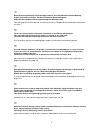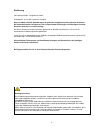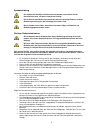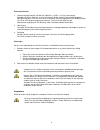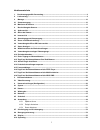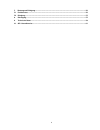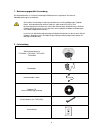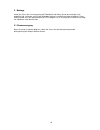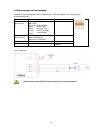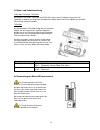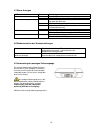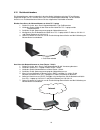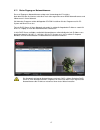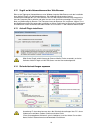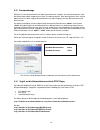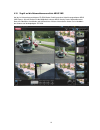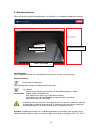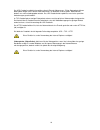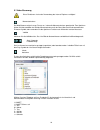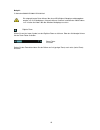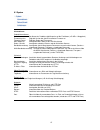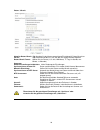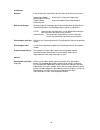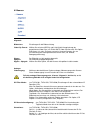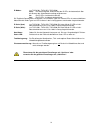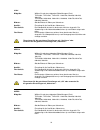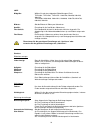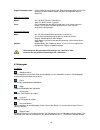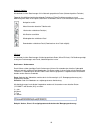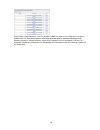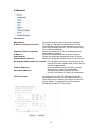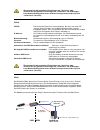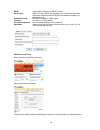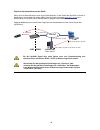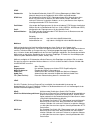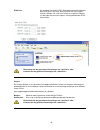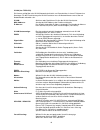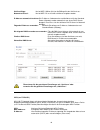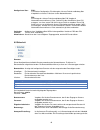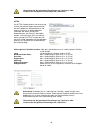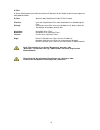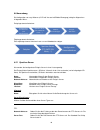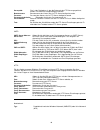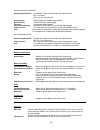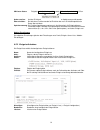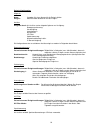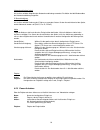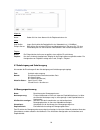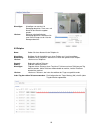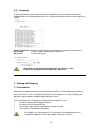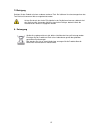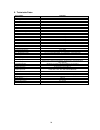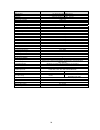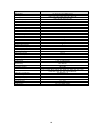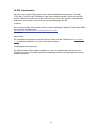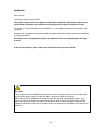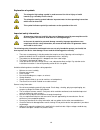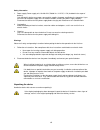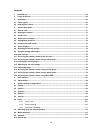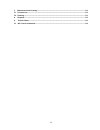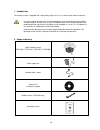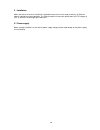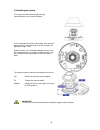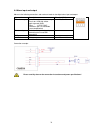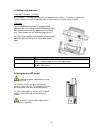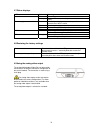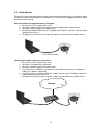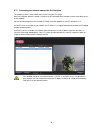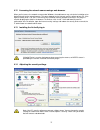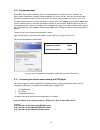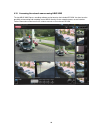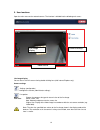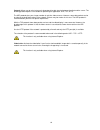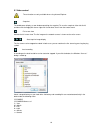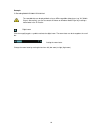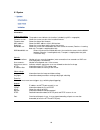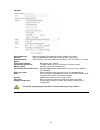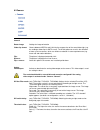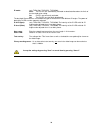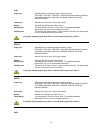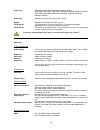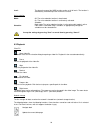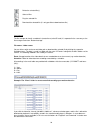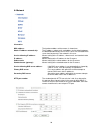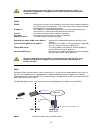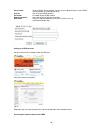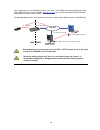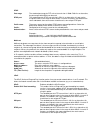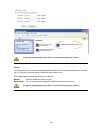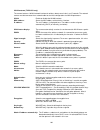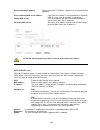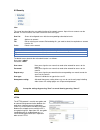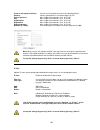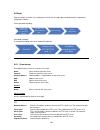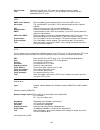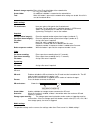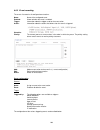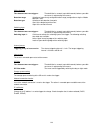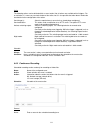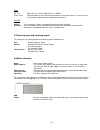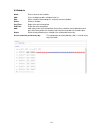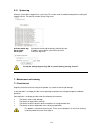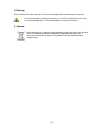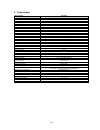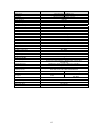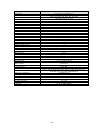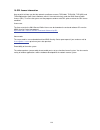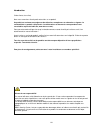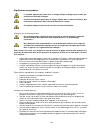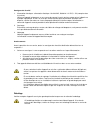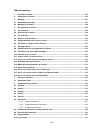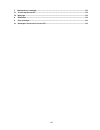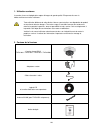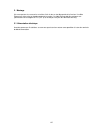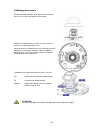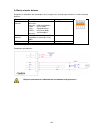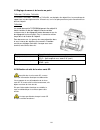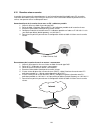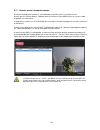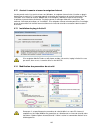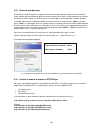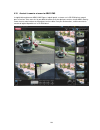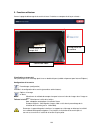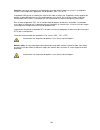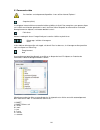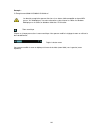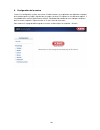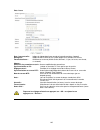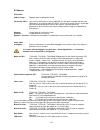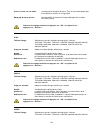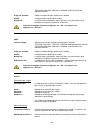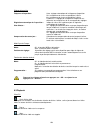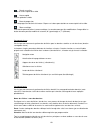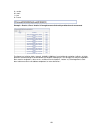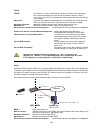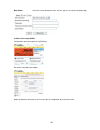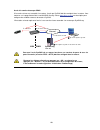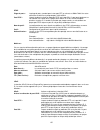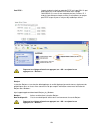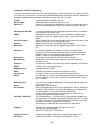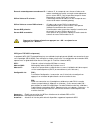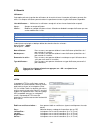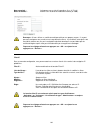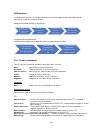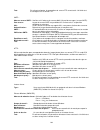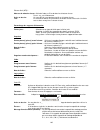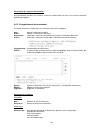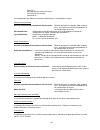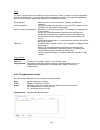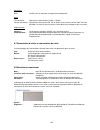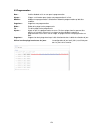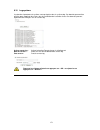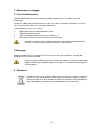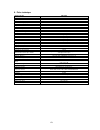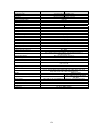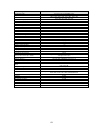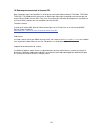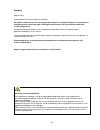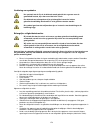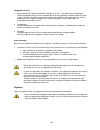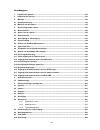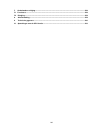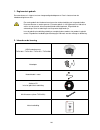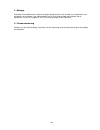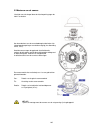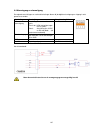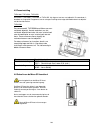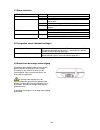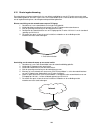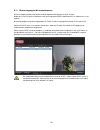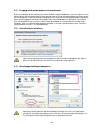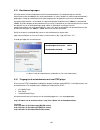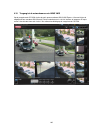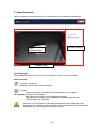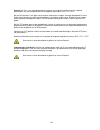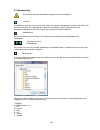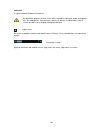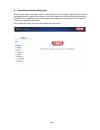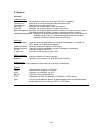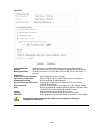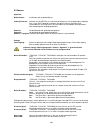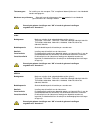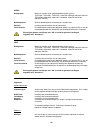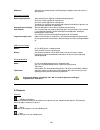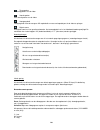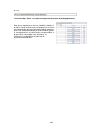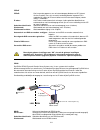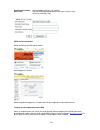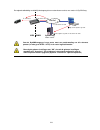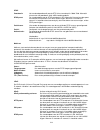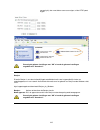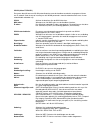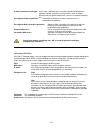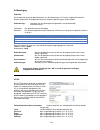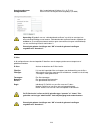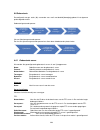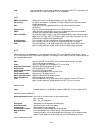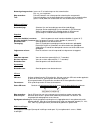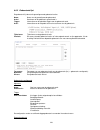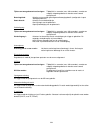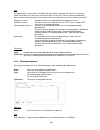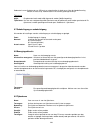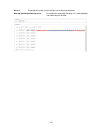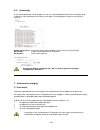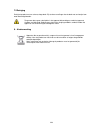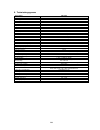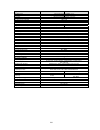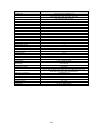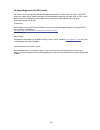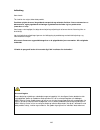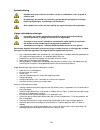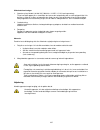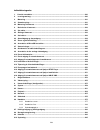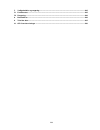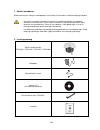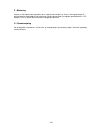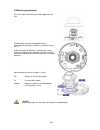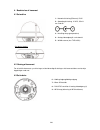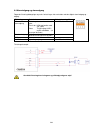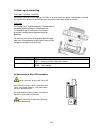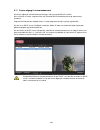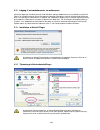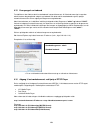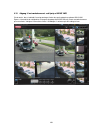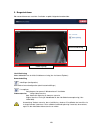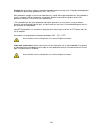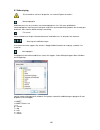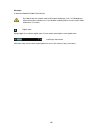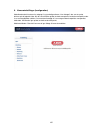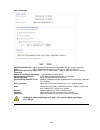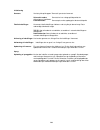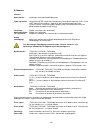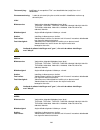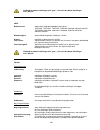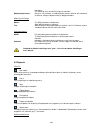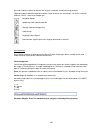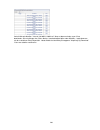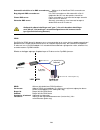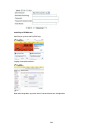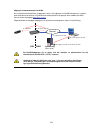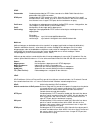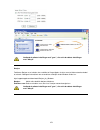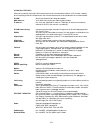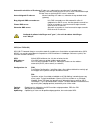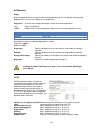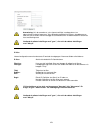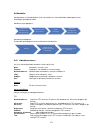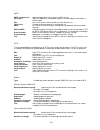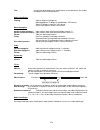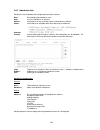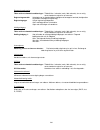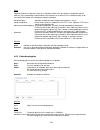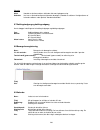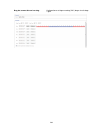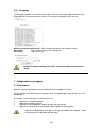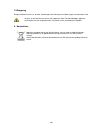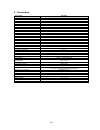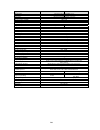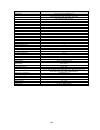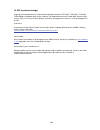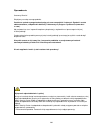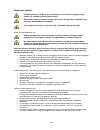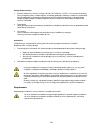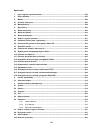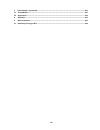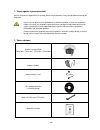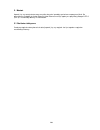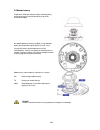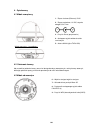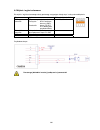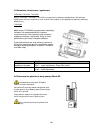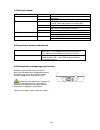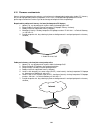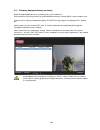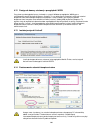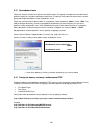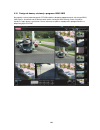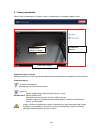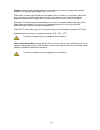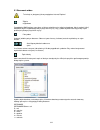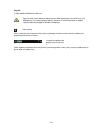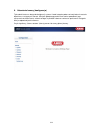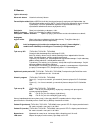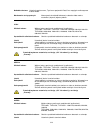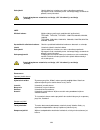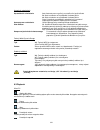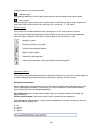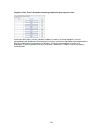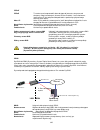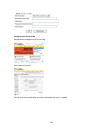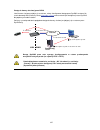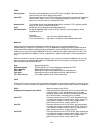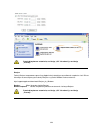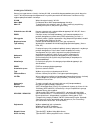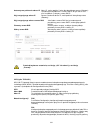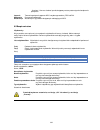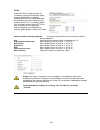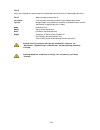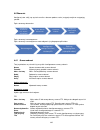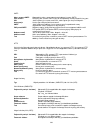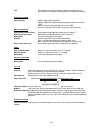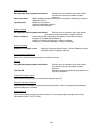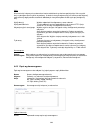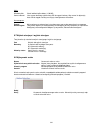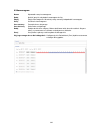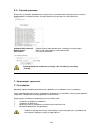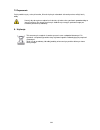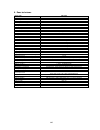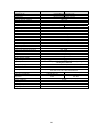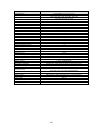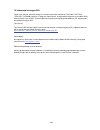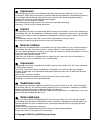- DL manuals
- Abus
- Security Camera
- TVIP31001
- User Manual
Abus TVIP31001 User Manual
Summary of TVIP31001
Page 1
Tvip31001 / tvip31501 / tvip31551 / tvip32500 d bedienungsanleitung uk user manual fr manuel utilisateur nl gebruikershandleiding dk brugerhåndbog pl bedienungsanleitung version 09/2012 bild: tvip31551.
Page 2
2 d diese bedienungsanleitung enthält wichtige hinweise zur inbetriebnahme und handhabung. Achten sie hierauf, auch wenn sie dieses produkt an dritte weitergeben. Heben sie deshalb diese bedienungsanleitung zum nachlesen auf! Eine auflistung der inhalte finden sie im inhaltsverzeichnis mit angabe de...
Page 3: Hd 720P/1080P Netzwerk
3 hd 720p/1080p netzwerk domekamera bedienungsanleitung version 09/2012 originalbedienungsanleitung in deutscher sprache. Für künftige verwendung aufbewahren!.
Page 4
4 einführung sehr geehrte kundin, sehr geehrter kunde, wir bedanken uns für den kauf dieses produkts. Dieses produkt erfüllt die anforderungen der geltenden europäischen und nationalen richtlinien. Die konformität wurde nachgewiesen, die entsprechenden erklärungen und unterlagen sind beim hersteller...
Page 5
5 symbolerklärung das symbol mit dem blitz im dreieck wird verwendet, wenn gefahr für die gesundheit besteht, z.B. Durch elektrischen schlag. Ein im dreieck befindliches ausrufezeichen weist auf wichtige hinweise in dieser bedienungsanleitung hin, die unbedingt zu beachten sind. Dieses symbol ist zu...
Page 6
6 sicherheitshinweise 1. Stromversorgung: netzteil 110-240 vac, 50/60 hz / 12 vdc, 1.5 a (im lieferumfang) betreiben sie dieses gerät nur an einer stromquelle, die die auf dem typenschild angegebene netzspannung liefert. Falls sie nicht sicher sind, welche stromversorgung bei ihnen vorliegt, wenden ...
Page 7
7 inhaltsverzeichnis 1. Bestimmungsgemäße verwendung ..................................................................................................... 9 2. Lieferumfang ..................................................................................................................................
Page 8
8 7. Wartung und reinigung ....................................................................................................................... 56 7.1 funktionstest .......................................................................................................................................
Page 9
9 1. Bestimmungsgemäße verwendung die netzwerkkamera ist mit einem hochwertigen bildaufnehmer ausgestattet. Sie dient zur videoüberwachung im innenbereich. Eine andere verwendung als oben beschrieben kann zur beschädigung des produkts führen, außerdem bestehen weitere gefahren. Jeder andere einsatz ...
Page 10
10 3. Montage stellen sie sicher, dass im lieferumfang alle zubehörteile und artikel, die auf der vorherigen liste aufgeführt sind, vorhanden sind. Für den betrieb der kamera ist ein ethernet-kabel erforderlich. Dieses ethernet-kabel muss den spezifikationen der utp-kategorie 5 (cat 5) entsprechen u...
Page 11
11 3.2 montieren der kamera entfernen sie als erstes die kuppel durch drehen des weißen kuppelrings entgegen dem uhrzeigersinn. An der unterseite der kamerabodenplatte befinden sich 3 durchgehende Öffnungen für die befestigung (siehe bild rechts, 1/2/3). Halten sie die kamera an den voraussichtliche...
Page 12
12 4. Beschreibung der kamera 4.1 außenansicht außenansicht (detail) 1 – netzwerkanschluss (ethernet), rj45 2 – spannungsanschluss, 12 vdc, 5.5x2.1 mm rundstecker 3 – reset taste (wiederherstellen) 4 – analoger videoausgang für servicezwecke 5 – wlan antenne (nur tvip31551) 4.2 Öffnen der kamera zum...
Page 13
13 4.4 alarmeingang und alarmausgang folgende anschlussbelegungen und max. Belastungen sind bei dem digitalen alarmeingang und – ausgang zu beachten. Anschluss beschreibung max. Belastung v/a do - alarmausgan g anschluss eines transistors oder relais: transistor: npn mit emitter gegen masse (gnd) re...
Page 14
14 4.5 zoom- und fokuseinstellung tvip31001, tvip31501, tvip31551 die kameras tvip31001, tvip31501 und tvip31551 sind mit einem fixobjektiv ausgestattet. Der zoomfaktor ist dadurch fest eingestellt. Bei bedarf kann jedoch durch drehen des objektivs per hand die fokussierung nachjustiert werden. Tvip...
Page 15
15 4.7 status anzeigen led farbe bedeutung netzwerk grün dauerhaft grün für netzwerkverbindung aktiv orange blinkt bei netzwerkaktivität (datenverkehr aktiv) spannungsversorgung rot dauerhaft rot währen kamerastart; aktiv für 30 sekunden bei wps aktiv blau dauerhaft blau nach erfolgreichem kamerasta...
Page 16
16 4.10 erstinbetriebnahme die netzwerkkamera erkennt automatisch ob eine direkte verbindung zwischen pc und kamera hergestellt werden soll. Es ist hierfür kein cross-over netzwerkkabel notwendig. Für den direkten anschluss zur erstinbetriebnahme können sie das mitgelieferte patchkabel verwenden. Di...
Page 17
17 4.11 erster zugang zur netzwerkkamera der erste zugang zur netzwerkkamera erfolgt unter verwendung des ip installers. Nach dem start des assistenten sucht dieser nach allen angeschlossenen abus netzwerkkameras und videoservern in ihrem netzwerk. Sie finden das programm auf der beiliegenden cd-rom...
Page 18
18 4.12 zugriff auf die netzwerkkamera über web-browser beim ersten zugang zur netzwerkkamera unter windows fragt der web-browser nach der installation eines activex-plug-ins für die netzwerkkamera. Diese abfrage hängt von den internet- sicherheitseinstellungen des pc’s des benutzers ab. Falls die h...
Page 19
19 4.15 passwortabfrage ab werk ist in der netzwerkkamera ein administratorkennwort vergeben. Aus sicherheitsgründen sollte der administrator jedoch umgehend ein neues passwort bestimmen. Nach dem speichern eines solchen administrator-passworts fragt die netzwerkkamera vor jedem zugang nach dem benu...
Page 20
20 4.17 zugriff auf die netzwerkkamera mittels mobilfunktelefon stellen sie sicher, dass sie mit ihrem mobilfunktelefon eine internetverbindung aufbauen können. Eine weitere voraussetzung ist, dass ihr gerät über einen rtsp-fähigen mediaplayer verfügt. Folgende mediaplayer für mobilfunktelefone unte...
Page 21
21 4.18 zugriff auf die netzwerkkamera mittels abus vms auf der im lieferumfang enthaltenen cd-rom finden sie die kostenlose aufzeichnungssoftware abus vms express. Hiermit erhalten sie die möglichkeit mehrere abus security center netzwerkkameras über eine oberfläche einzubinden und aufzuzeichnen. W...
Page 22
22 5. Benutzerfunktionen Öffnen sie die startseite der netzwerkkamera. Die oberfläche ist in folgende hauptbereiche unterteilt: live-bildanzeige mittels doppelklick können sie in die vollbildansicht wechseln (nur über internet explorer) kameraeinstellung einstellungen (konfiguration) kamerakonfigura...
Page 23
23 das udp-protokoll ermöglicht eine größere anzahl echtzeit videostreams. Einige datenpakete können dabei jedoch wegen eines starken datenaufkommens im netzwerk verloren gehen. Bilder könnten dadurch nur unklar wiedergegeben werden. Das udp-protokoll wird empfohlen, wenn keine speziellen anforderun...
Page 24
24 5.1 video-steuerung diese funktionen sind nur bei verwendung des internet explorers verfügbar! Momentaufnahme der web-browser zeigt ein neues fenster an, in dem die momentaufnahme gezeigt wird. Zum speichern klicken sie bitte entweder das bild der momentaufnahme mit der linken maustaste und verwe...
Page 25
25 beispiel: c:\aufnahme\20091215\20091215143010.Avi die aufgezeichneten daten können über einen mp4-fähigen videoplayer wiedergegeben werden (z.B. Vlc mediaplayer). Alternativ können sie durch installation der video-codecs im ip installer die videos über den windows mediaplayer ansehen. Digitaler z...
Page 26
26 6. Kameraeinstellungen (konfiguration) allein der administrator hat zugang zur systemkonfiguration. Jede kategorie auf der linken spalte wird auf den folgenden seiten erläutert. Wenn sie links auf den gewünschten menüpunkt klicken, so kann sich dieser menüpunkt unter umständen zu einem menübaum e...
Page 27
27 6.1 system informationen produktinformationen: produktname: der name des produktes gibt hinweise auf die funktionen (z.B. Mpx – megapixel). Firmwareversion: zeigt die version der aktuell installierten firmware an. Firmware datum: zeigt das datum der firmware an. Mac addresse: anzeige der mac adre...
Page 28
28 datum / uhrzeit aktueller datum/uhrzeit: gibt die aktuell in der kamera gespeicherte einstellung für datum/uhrzeit an. Pc uhr: gibt datum/uhrzeit des pcs an, von dem sie auf die kamera zugreifen. Datum/uhrzeit format: wählen sie ein format (jjjj-jahr, mm-monat, tt-tag, hh-stunde, mm- minute, ss-s...
Page 29
29 initialisieren neustart: durch drücken der schaltfläche wird ein neustart der kamera veranlasst. Sequentieller modus: neustart alle x tage zum zeitpunkt der aktivierung der funktion. Zeitplan modus: neustart an gewünschtem wochentag zu bestimmter zeit werkseinstellungen: die werkseitigen einstell...
Page 30
30 6.2 kamera allgemein bild drehen: einstellungen für die bildausrichtung video clip format: wählen sie zwischen mpeg-4 und h.264 für die komprimierung der gespeicherten video clips (z.B. E-mail smtp video clip versand). Die option h.264 kann u.U. Mehr systemressourcen in anspruch nehmen, was zur e...
Page 31
31 ir modus: (nur tvip31501, tvip31551, tvip32500) auto: die aktivierung bzw. Deaktivierung der ir leds wird automatisch über die grenzen der schwellwerteinstellung vorgenommen. An: die ir leds sind dauerhaft aktiviert aus: die ir-leds sind dauerhaft deaktiviertt die tag/nacht domekameras verwenden ...
Page 32
32 h.264 bildgröße: wählen sie zwischen folgenden bildauflösungen (pixel): tvip31001, tvip31501, tvip31551: 1280x720, 640x480, 320x240, 160x120 tvip32500: 1920x1080, 1280x1024, 1280x960, 1280x720,1024x768, 640x480, 320x240 bildrate: gibt die bildrate in bildern pro sekunde an. Qualität: einstellung ...
Page 33
33 3gpp bildgröße: wählen sie zwischen folgenden bildauflösungen (pixel): tvip31001, tvip31501, tvip31551: 1280x720, 640x480, 320x240, 160x120 tvip32500: 1920x1080, 1280x1024, 1280x960, 1280x720,1024x768, 640x480, 320x240 bildrate: gibt die bildrate in bildern pro sekunde an. Qualität: einstellung f...
Page 34
34 gegenlichtkompensation: bei gesetztem auswahlhaken ist die gegenlichtkompensation aktiviert. Bei aktvierter funktion werden objekte vor hellen hintergründen besser dargestellt. Wide dynamic range modus: aus: die wdr-funktion ist deaktiviert auto: die wdr-funktion ist aktviert. Stufe: der dynamikb...
Page 35
35 netzwerk-speicher hier befindet sich der dateimanager für im netzwerk gespeicherte daten (netzwerkspeicher-funktion). Folgende schaltflächen behinhalten folgende funktionen. Einige funktionen werden erst nach markierung einer datei in der spalte „dateiname“ verwendbar, vorher ist die schaltfläche...
Page 36
36 durch klicken auf die videodatei „.Intervall_20100511120028.Avi“ öffnet sich ein browserfenster und es wird die datei zum download angeboten oder direkt die wiedergabe im standartmedienplayer unter windwos gestartet. In einigen browsern stehen diese funktionen nicht zur verfügung, in diesem fall ...
Page 37
37 6.4 netzwerk informationen mac adresse: hier wird die hardware-adresse der kamera angezeigt. Ip-adresse automatisch beziehen: die ip-adresse, subnetzmaske und die adresse für den standard-router (gateway) werden automatisch von einem dhcp-server bezogen. Dazu muss sich ein aktivierter dhcp- serve...
Page 38
38 Übernehmen sie die getroffenen einstellungen mit „speichern“ oder verwerfen sie die getroffen einstellungen mit „abbrechen“. Bei Änderungen in der netzwerkkonfiguration muss die kamera neu gestartet werden (system \ initialisieren \ neustart) pppoe pppoe: hier können die daten ihres internetzugan...
Page 39
39 ddns: aktiviert oder deaktiviert die ddns funktion. Servername: wählen sie einen ddns serviceanbieter aus. Sie müssen über einen registrierten zugang bei diesem ddns-serviceanbieter verfügen (z.B. Www.Dyndns.Org). Benutzerkennung: benutzerkennung ihres ddns-kontos passwort: passwort ihres ddns-ko...
Page 40
40 zugriff auf die netzwerkkamera über ddns sollte sich ihre netzwerkkamera hinter einem router befinden, ist der zugriff über dyndns im router zu konfigurieren. Hierzu finden sie auf der abus security-center homepage www.Abus-sc.Com eine beschreibung zur dyndns-router-konfiguration für gängige rout...
Page 41
41 rtsp portbereich: der standard-portbereich für die rtp unicast-Übertragung ist 5000~7999. Alternativ dazu kann der portbereich 1024~65534 verwendet werden. Rtsp port: der standard-port für die rtsp- Übertragung lautet 554. Alternativ dazu kann dieser port einen wert im bereich von 1024~65534 erha...
Page 42
42 rtsp port: der standard-port für die rtsp- Übertragung lautet 554. Alternativ dazu kann dieser port einen wert im bereich von 1024~65535 erhalten. Befinden sich mehrere ip kameras im gleichen subnetz, so sollte jede kamera einen eigenen, einmalig auftretenden rtsp- port erhalten. Übernehmen sie d...
Page 43
43 w-lan (nur tvip31551) die kamera verfügt über eine w-lan netzwerkschnittstelle, um daten drahtlos in einem ip-netzwerk zu übertragen. Für die ersteinrichtung aller w-lan parameter muss die netzwerkkamera zuerst über ein netzwerkkabel verbunden sein. W-lan: aktivieren oder deaktivieren sie hier di...
Page 44
44 schlüssellänge: nur bei wep. Wählen sie hier die bitlänge für den schlüssel aus. Netzwerkschlüssel: nur bei wep. Bis zu 4 schlüssel können vergeben werden. Ip-adresse automatisch beziehen: die ip-adresse, subnetzmaske und die adresse für den standard- router (gateway) werden automatisch von einem...
Page 45
45 konfigurieren über: pbc: push button configuration; einrichtung der sicheren drahtlosverbindung über knopfdruck am access-point bzw. An der netzwerkkamera. Pin: einrichtung der sicheren drahtlosverbindung über pin-vergabe in netzwerkkamera und access-point. Drücken sie die schaltfläche „neue pin ...
Page 46
46 Übernehmen sie die getroffenen einstellungen mit „speichern“ oder verwerfen sie die getroffen einstellungen mit „abbrechen“. Https das https-protokoll wird zur verschlüsselung und zur authentifizierung der kommunikation zwischen webserver (netzwerkkamera) und browser (client pc) im world wide web...
Page 47
47 ip filter in diesem konfigurationsmenü können bestimmte ip bereiche für den zugriff auf die kamera zugelassen oder geblockt werden: ip filter: aktivieren oder deaktivieren sie die ip-filter funktion. Filterliste: liste aller eingerichteter filter sowie schaltflächen zur bearbeitung der filter. Fi...
Page 48
48 6.6 anwendung die konfiguration von sog. Aktionen (z.B. Email-versand mit bild bei bewegung) erfolgt im allgemeinen in folgender weise: ereignisgesteuerte aufnahme: zeitplangesteuerte aufnahme: eine zeitplangesteuerte aufnahme kann nur von videodateien erfolgen. 6.5.1 speicher-server hier werden ...
Page 49
49 serverpfad: dies ist der dateiordner, in den die daten auf dem ftp-server gespeichert werden. Die maximale länge beträgt 64 zeichen. Benutzername: benutzername des kontos, das im ftp-server konfiguriert wurde. Passwort: passwort des kontos, das im ftp-server konfiguriert wurde passwort wiederhole...
Page 50
50 windows-netzwerk (smb/cifs) netzwerk speicherplatz: eingabe der ip oder laufwerk/order des netzlaufwerkes bsp.: \\ip\ordner bsp.: \\my_nas:\ordnername arbeitsgruppe: arbeitsgruppe des windows-netzlaufwerks benutzername: benutzername der arbeitsgruppe passwort: passwort der arbeitsgruppe passwort ...
Page 51
51 sd-karten status: zeigt die freie speicherkapazität und die größe der speicherkarte in kb an. Order erstellen: auf der sd-karte kann ein weitere unterordner zur speicherung erstellt werden. Überschreiben: bei aktivierter funktion werden bei erreichen der max. Sd-kartenkapazität alte daten übersch...
Page 52
52 ereignis-konfiguration allgemein name: vergeben sie einen namen für die ereignis-aktion. Ereignis: aktivieren oder deaktvieren sie das ereignis. Auslöser ausgelöst durch: als auslöser stehen folgende optionen zur verfügung: bewegungserkennung: schalteingang: intervalprozess bei neustart: icr filt...
Page 53
53 netzwerkverbindung inaktiv als auslöser wird das wegfallen der netzwerkvernbindung verwendet. Die aktion wird bei wiederaufbau der netzwerkverbindung ausgeführt. Ip benachrichtigung als auslöser wird die Änderung der ip adresse verwendet. Setzen sie den auswahlhaken bei der option, welche überwac...
Page 54
54 allgemein name: geben sie hier einen namen für die zeitplanaufnahme ein. Aktion datei-größe: legen sie hier bitte die dateigröße für eine videodatei fest (1~50 mbyte). Ereignis-server: bitte wählen sie zwischen sd-karte und netzlaufwerk als zielserver aus. Für eine verwendung müssen sd-karte bzw....
Page 55
55 hinzufügen: hinzufügen von maximal 10 bewegungsbereichen. Zuvor muss ein name für den bereich vergeben werden. Löschen: entfernen eine konfigurierten bewegungsbereiches. Markierten sie zuvor einen eintrag aus der liste der bewegunsbereiche. 6.9 zeitplan name: geben sie einen namen für den zeitpla...
Page 56
56 6.10 systemlog im systemlog werden relevante daten des systems protokolliert. Dies kann bei der installation der netzwerkkamera zur fehlerbehebung hilfreich sein. Sie können die daten ebenfalls an einen log-server senden. Remote log aktivieren: aktivieren sie die remote-log funktion durch setzen ...
Page 57
57 7.2 reinigung reinigen sie das produkt mit einem sauberen trockenen tuch. Bei stärkeren verschmutzungen kann das tuch leicht mit lauwarmem wasser angefeuchtet werden. Achten sie darauf, dass keine flüssigkeiten in das geräteinnere kommen, dadurch wird das gerät zerstört. Verwenden sie keine chemi...
Page 58
58 9. Technische daten typennummer tvip31001 bildaufnehmer 1/4’’ progressive scan cmos sensor kameratyp farbe auflösung 1280x720, 640x480, 320x240, 160x120 bildelemente (total) 1280 x 720 bildelemente (effektiv) 1280 x 720 objektiv 4.0 mm, f1.5 horizontaler blickwinkel 53° digitaler zoom 10x tag-/na...
Page 59
59 typennummer tvip31501 tvip31551 bildaufnehmer 1/4’’ progressive scan cmos sensor kameratyp tag/nacht tag/nacht auflösung 1280x720, 640x480, 320x240, 160x120 bildelemente (total) 1280 x 720 bildelemente (effektiv) 1280 x 720 objektiv 4.0 mm, f1.5 horizontaler blickwinkel 53° digitaler zoom 10x tag...
Page 60
60 typennummer tvip32500 bildaufnehmer 1/4’’ progressive scan cmos sensor kameratyp tag/nacht auflösung 1920 x 1080, 1280 x 1024, 1280 x 960, 1280 x 720, 1024 x 768, 640 x 480, 320 x 240 bildelemente (total) 1920 x 1080 bildelemente (effektiv) 1920 x 1080 objektiv 2,7 – 9,0 mm, f1.5 horizontaler bli...
Page 61
61 10. Gpl lizenzhinweise wir weisen auch an dieser stelle darauf hin, dass die netzwerküberwachungskameras tvip31001, tvip31501, tvip31551 und tvip32500 u.A. Open source software enthalten, welche ausschließlich unter der gnu general public license (gpl) lizensiert wird. Um eine gpl-konforme verwen...
Page 62: Hd 720P/1080P Network
Hd 720p/1080p network dome camera user guide version 09/2012 original user guide in german. Retain for future reference!.
Page 63
63 introduction dear customer, thank you for purchasing this product. This product complies with current domestic and european regulations. Conformity has been proven, and all related certifications are available from the manufacturer on request (www.Abus-sc.Com). To maintain this status and to guar...
Page 64
64 explanation of symbols the triangular high voltage symbol is used to warn of the risk of injury or health hazards (e.G. Caused by electric shock). The triangular warning symbol indicates important notes in these operating instructions which must be observed. This symbol indicates special tips and...
Page 65
65 safety information 1. Power supply: power supply unit 110-240 v ac, 50/60 hz / 12 v dc, 1.5 a (included in the scope of delivery) only operate this device on a power source which supplies the power specified on the type plate. If you are unsure of the power supply at the installation location, co...
Page 66
66 contents 1. Intended use ......................................................................................................................................... 68 2. Scope of delivery .................................................................................................................
Page 67
67 7. Maintenance and cleaning ................................................................................................................. 114 7.1 function test ........................................................................................................................................
Page 68
68 1. Intended use the network camera is equipped with a high-quality image sensor. It is used for indoor video surveillance. Use of this product for other than the described purpose may lead to damage to the product and other dangers. All other uses are not as intended and will result in the invali...
Page 69
69 3. Installation make sure that all accessories and articles listed above are present in the scope of delivery. An ethernet cable is required for camera operation. This ethernet cable must meet the specifications of utp category 5 (cat 5) and must not be longer than 100 meters. 3.1 power supply be...
Page 70
70 3.2 installing the camera first remove the white dome ring by turning it counterclockwise, then remove the dome. On the underside of the camera base plate, there are three openings for the mount which go all the way through (see figure on the right, 1/2/3). Hold the camera at the intended install...
Page 71
71 4. Camera description 4.1 exterior view exterior view (detailed) 1 – network connection (ethernet), rj45 2 – voltage supply, 12 v dc, 5.5x2.1 mm round plug 3 – reset button 4 – analog video output for service purposes 5 – wlan antenna (tvip31551 only) 4.2 opening the camera the camera must be ope...
Page 72
72 4.4 alarm input and output adhere to the following connections and maximum loads for the digital alarm input and output. Connection description max. Load (v/a) do - alarm output connection of a transistor or relay: transistor: npn with emitter against ground (gnd) relay: 12 v dc “and” connection,...
Page 73
73 4.5 setting zoom and focus tvip31001, tvip31501, tvip31551 the tvip31001, tvip31501 and tvip31551 are equipped with a fixed lens. The zoom is fixed on these cameras. However, the focus can be adjusted here by turning the lens by hand when required. Tvip32500 the tvip32500 camera model is equipped...
Page 74
74 4.7 status displays led color meaning network green constantly green when network connection is active orange flashes when network activity is detected (data traffic active) power supply red constantly red during camera start-up; active for 30 seconds when wps is active blue constantly blue after...
Page 75
75 4.10 initial start-up the network camera automatically detects whether a direct connection between the pc and camera should be made. A crossover network cable is not required for this. You can use the supplied patch cable for direct connection for initial start-up. Direct connection of the networ...
Page 76
76 4.11 accessing the network camera for the first time the network camera is accessed for the first time using the ip installer. After the installation wizard is started, it searches for all connected abus network cameras and video servers in your network. You can find the program on the included c...
Page 77
77 4.12 accessing the network camera using a web browser when you first access the network camera under windows, the web browser may ask for the installation of an activex plug-in for the network camera. This query depends on the internet security settings of your pc. If the highest security level i...
Page 78
78 4.15 password prompt when delivered, an administrator password is already defined for the network camera. However, the administrator should define a new password immediately for security reasons. After the new administrator password is stored, the network camera asks for the user name and passwor...
Page 79
79 4.17 accessing the network camera using a mobile phone ensure that you can establish an internet connection with your mobile phone. Your mobile phone also needs to be equipped with an rtsp-compatible media player. The following media players for mobile phones support rtsp: real player core pl...
Page 80
80 4.18 accessing the network camera using abus vms the free abus vms express recording software can be found on the included cd-rom. You then have the possibility of connecting and recording several abus security-center network cameras on one interface. Further information can be found in the softw...
Page 81
81 5. User functions open the main menu on the network camera. The interface is divided into the following main areas: live image display you can access the full-screen view by double-clicking here (with internet explorer only). Camera settings settings (configuration) used to configure the camera (...
Page 82
82 protocol: allows you to select a transmission protocol for data transfer between the client and the server. The following protocol options are available for optimizing the application: udp, tcp, http. The udp protocol gives you a larger number of real-time video streams. However, some data packet...
Page 83
83 5.1 video control these functions are only available when using internet explorer. Snapshot the web browser displays a new window containing the snapshot. To save the snapshot, either left-click it and then click the floppy disk icon or right-click it and select “save” from the context menu. Full...
Page 84
84 example: c:\recording\20091215\20091215143010.Avi the recorded data can be played back using an mp4-compatible video player (e.G. Vlc media player). Alternatively, you can also watch the videos on windows media player by installing a video codec in the ip installer. Digital zoom click the magnify...
Page 85
85 6. Camera settings (configuration) only the administrator has access to the system configuration. The following sections explain each of the elements in the left-hand column. After you click a menu item on the left-hand side, a menu tree may be opened depending on the number of sub-items containe...
Page 86
86 6.1 system information product information: product name: the product name indicates the functions included (e.G. Mpx = megapixel). Firmware version: shows the current version of the installed firmware. Firmware date: shows the date of the firmware. Mac address: shows the mac address of the lan i...
Page 87
87 date/time current date/time: shows the setting for the date/time currently stored in the camera. Pc clock: shows the date/time on the pc from which you access the camera. Date/time format: select a format (yyyy-year, mm-month, dd-day, hh-our, mm-minute, ss-second). Adjust: keep current settings: ...
Page 88
88 initializing restart: if you press the button, the camera is restarted. Sequencing mode: restart every x days at the point in time at which the function is activated. Schedule mode: restart on the desired weekday at a certain time. Factory settings: pressing this button causes the factory setting...
Page 89
89 6.2 camera general rotate image: settings for image orientation video clip format: choose between mpeg-4 and h.264 for the compression of the saved video clips (e.G. For sending a video clip via smtp e-mail). The h.264 option can result in the utilization of more system resources, which can lead ...
Page 90
90 ir mode: (only tvip31501, tvip31551, tvip32500) auto: the ir-leds are automatically activated or deactivated based on the limits of the threshold value setting. On: ir-leds are constantly activated. Off: the ir-leds are constantly deactivated. The day/night dome cameras use two different types of...
Page 91
91 h.264 image size: select between the following image resolutions (pixels): tvip31001, tvip31501, tvip31551: 1280x720, 640x480, 320x240, 160x120 tvip32500: 1920x1080, 1280x1024, 1280x960, 1280x720,1024x768, 640x480, 320x240 frame rate: specifies the frame rate in frames per second. Quality: settin...
Page 92
92 image size: select between the following image resolutions (pixels): tvip31001, tvip31501, tvip31551: 1280x720, 640x480, 320x240, 160x120 tvip32500: 1920x1080, 1280x1024, 1280x960, 1280x720,1024x768, 640x480, 320x240 frame rate: specifies the frame rate in frames per second. Quality: setting for ...
Page 93
93 level: the dynamic range of the wdr function can be set in 10 levels. The function is automatically controlled up to the maximum set value. Noise reduction mode: off: the noise reduction function is deactivated. On: the noise reduction function is continuously activated. Schedule: night mode: the...
Page 94
94 delete the selected file(s) select all files play the selected file download the selected file (it is only possible to download one file) local storage the file manager for locally saved data is located here (microsd card). It is operated in the same way as the file manager under item “network st...
Page 95
95.
Page 96
96 6.4 network information mac address: the hardware address of the camera is shown here. Obtain ip address automatically: the ip address, subnet mask, and address for the default gateway are obtained automatically from a dhcp server. An activated dhcp server must be present in the network in this c...
Page 97
97 accept the settings by pressing “save” or cancel them by pressing “cancel”. If the network configuration is changed, then the camera must be restarted (system \ initialize \ restart). Pppoe pppoe: here you can manually enter the data for your internet access made available by your isp (internet s...
Page 98
98 server name: select a ddns service provider. You must have registered access to this ddns service provider (e.G. Www.Dyndns.Org). User id: user id of your ddns account password: password of your ddns account repeat password: you need to confirm your password here. Host name: enter your registered...
Page 99
99 if the network camera is located behind a router, then access via dyndns must be configured in the router. On the abus security-center homepage www.Abus-sc.Com , you can find a description of dyndns router configuration for common router models. The following diagram offers an overview of accessi...
Page 100
100 rtsp port range: the standard port range for rtp unicast transmission is 5000–7999. As an alternative, the port range 1024–65534 can be used. Rtsp port: the standard port for rtsp transmission is 554. As an alternative, this port can be assigned a value in the range of 1024–65534. If several ip ...
Page 101
101 accept the settings by pressing “save” or cancel them by pressing “cancel”. Bonjour the bonjour function is a function developed by apple to make it easier to find network devices in a network. You can find more information about using bonjour with windows here: http://support.Apple.Com/download...
Page 102
102 wlan antenna (tvip31551 only) the camera features a wlan network interface for wireless data transmission in an ip network. The network camera must be connected via a network cable for the initial configuration of all wlan parameters. Wlan: enable or disable the wlan interface. Mac address: show...
Page 103
103 use the following ip address: manual setting of the ip address, subnet mask, and standard router (gateway) use the following dns server address: if the dns server address is not automatically assigned by a dhcp server, it can be manually assigned here. Primary dns server: first server address wi...
Page 104
104 6.5 security user this menu item describes the user administration of the network camera. Up to 10 user accounts can be defined. The user accounts can each have one of three user types. User list: shows all configured users with the corresponding authorization levels. Add: add a user account. Ed...
Page 105
105 create a self-signed certificate: you can use this button to create a self-signed certificate. Country: country specification in 2-character code (e.G. De) state or province: max. Length of 32 characters (a–z, a–z, 0–9) city: max. Length of 32 characters (a–z, a–z, 0–9) organization: max. Length...
Page 106
106 6.6 event what are known as actions (e.G. Sending of an e-mail with an image upon motion detection) are generally configured as follows: event-controlled recording: scheduled recording: a scheduled recording can only be made with video files. 6.6.1 event server all configured event servers are s...
Page 107
107 passive mode: enable this function if the ftp server was configured in passive mode. Test: when this button is pressed, the ftp server settings are tested. A test file is uploaded to the ftp server smtp: smtp server address: enter the address of the outgoing e-mail server here (smtp server). Ser...
Page 108
108 network storage capacity: entry of the ip or drive/folder of the network drive ex.: my_nas:\folder name create folder: an additional subfolder is created on the network drive. Test: when this button is pressed, the network drive settings are tested. A test file is sent to the network drive. Medi...
Page 109
109 6.6.2 event recording the events list contains all configured event actions. Name: name of the configured event enabled: shows whether the event is enabled. Trigger: information about the trigger used for the event action action: information about the action that follows after the event is trigg...
Page 110
110 motion detection time between two event triggers: time definition in seconds (up to 999 seconds) before a possible next event is registered by the camera. Detection range: selection of a previously configured motion range (configuration using the “motion detection” item). Detection type: selecti...
Page 111
111 action the following actions can be defined within an event action. Not all actions are available with all triggers. For an activation, it is necessary to check the box of the action, but it is also possible that other boxes need to be checked for further configuration of the action. Send image(...
Page 112
112 action file size: define the file size for a video file here (1–50 mb). Event server: choose between an sd card and a network drive as the target server. It is necessary that an sd card or network drive be configured in the camera. Schedule always: the event action is always executed without a t...
Page 113
113 6.9 schedule name: enter a name for the schedule. Add: press the button to add a schedule to the list. Edit: edit a schedule. Before doing this, select the relevant schedule. Delete: delete a schedule. Start time: begin of the active time period end time: end of the active time period add: adds ...
Page 114
114 6.10 system log relevant system data is logged in the system log. This can be useful for troubleshooting when installing the network camera. The data can also be sent to a log server. Activate remote log: activate the remote log function by checking this box server name: ip address of the domain...
Page 115
115 7.2 cleaning clean the device with a clean, dry cloth. The cloth can be dampened with lukewarm water if it gets dirty. Ensure that liquid does not penetrate the device, as this will cause damage. Do not use any chemical cleaning products, as they could damage the surface of the housing. 8. Dispo...
Page 116
116 9. Technical data model number tvip31001 image sensor 1/4" progressive scan cmos sensor camera type color resolution 1280x720, 640x480, 320x240, 160x120 pixels (total) 1280x720 pixels (effective) 1280x720 lens 4.0 mm, f1.5 horizontal angle of view 53° digital zoom 10x minimum illumination (color...
Page 117
117 model number tvip31501 tvip31551 image sensor 1/4" progressive scan cmos sensor camera type day/night day/night resolution 1280x720, 640x480, 320x240, 160x120 pixels (total) 1280x720 pixels (effective) 1280x720 lens 4.0 mm, f1.5 horizontal angle of view 53° digital zoom 10x day/night switching e...
Page 118
118 model number tvip32500 image sensor 1/4" progressive scan cmos sensor camera type day/night resolution 1920 x 1080, 1280 x 1024, 1280 x 960, 1280 x 720, 1024 x 768, 640 x 480, 320 x 240 pixels (total) 1920 x 1080 pixels (effective) 1920 x 1080 lens 2,7 – 9,0 mm, f1.5 horizontal angle of view 115...
Page 119
119 10. Gpl license information here we wish to inform you that the network surveillance cameras tvip31001, tvip31501, tvip31551 and tvip32500 contain open source software, which is licensed exclusively under the gnu general public license (gpl). To ensure that your use of the programs conforms with...
Page 120: Caméra Dôme Réseau
Caméra dôme réseau hd 720p/1080p guide d'utilisation version 09/2012 traduction française du manuel utilisateur original en allemand. A conserver pour utilisation ultérieure !.
Page 121
121 introduction chère cliente, cher client, nous vous remercions d’avoir porté votre choix sur ce produit. Ce produit est conforme aux exigences des directives européennes et nationales en vigueur. La conformité de ce produit a été prouvée. Les déclarations et documents correspondants sont consulta...
Page 122
122 signification des symboles le symbole représentant l'éclair dans un triangle indique un danger pour la santé, par exemple une décharge électrique. Un point d'exclamation placé dans un triangle signale, dans ce manuel utilisateur, des informations importantes dont il faut absolument tenir compte....
Page 123
123 consignes de sécurité 1. Alimentation électrique : alimentation électrique 110-240 vac, 50/60 hz / 12 vdc, 1.5 a (comprise dans la livraison) utilisez cet appareil uniquement sur une source de courant livrant la tension secteur qui est indiquée sur la plaque signalétique. Si vous ne savez pas ex...
Page 124
124 table des matières 1. Utilisation conforme ........................................................................................................................... 126 2. Contenu de la livraison .....................................................................................................
Page 125
125 7. Maintenance et nettoyage ................................................................................................................. 172 7.1 test de fonctionnement ..................................................................................................................... 172 7...
Page 126
126 1. Utilisation conforme la caméra réseau est équipée d'un capteur d’images de grande qualité. Elle permet d'assurer la vidéosurveillance en zones intérieures. Toute utilisation différente de celle décrite ci-dessus peut entraîner une dégradation du produit et occasionner d'autres dangers. Tout a...
Page 127
127 3. Montage s’assurer que tous les accessoires et articles listés ci-dessus font bien partie de la livraison. Un câble ethernet est nécessaire au fonctionnement de la caméra. Ce câble ethernet doit être conforme aux spécifications de la catégorie utp 5 (cat 5) et ne doit pas faire plus de 100 mèt...
Page 128
128 3.2 montage de la caméra retirez tout d'abord le dôme en le tournant l'anneau blanc dans le sens inverse des aiguilles d'une montre. 3 points de fixation percés se situent sur le dessous de la caméra (voir schéma de droite, 1/2/3). Placez la caméra à l'endroit où vous avez prévu de l'installer, ...
Page 129
129 4. Description de la caméra 4.1 vue extérieure vue extérieure (détail) 1 – connexion réseau (ethernet), rj45 2 – prise d'alimentation, 12 vdc, 5.5x2.1 mm connecteur coaxial 3 – touche reset (réinitialisation) 4 – sortie vidéo analogique pour sav (maintenance) 5 – antenne wlan (pour tvip31551 uni...
Page 130
130 4.4 entrée et sortie d’alarme respecter les affectations des connecteurs et les charges max. Suivantes pour l'entrée et la sortie numérique d'alarme. Raccordement description charge max. V/a do - sortie d'alarme raccordement d’un transistor ou d'un relais : transistor : npn avec émetteur contre ...
Page 131
131 4.5 réglage du zoom et de la mise au point tvip31001, tvip31501, tvip31551 les caméras tvip31001, tvip31501 et tvip31551 sont équipées d'un objectif fixe. Le paramétrage du rapport focal est donc également fixe. Si besoin est, la mise au point peut être ajustée manuellement en tournant l'objecti...
Page 132
132 4.7 affichages d'état led couleur signification réseau vert vert lorsque la connexion réseau est activée orange clignote en cas d'activité du réseau (transfert de données) alimentation électrique rouge rouge pendant le démarrage de la caméra ; s'active 30 secondes lorsque la fonction wps est act...
Page 133
133 4.10 première mise en service la caméra réseau reconnaît automatiquement si une liaison directe doit être établie entre pc et caméra. L'utilisation d'un câble réseau croisé n'est pas nécessaire. Pour la connexion directe de première mise en service, vous pouvez utiliser le câble patch fourni. Co...
Page 134
134 4.11 premier accès à la caméra réseau en utilisant le programme installer ip, vous obtiendrez un premier accès à la caméra réseau. Une fois que l'assistant a démarré, il détecte toutes les caméras réseau abus et tous les serveurs vidéo disponibles sur votre réseau. Le programme se trouve sur le ...
Page 135
135 4.12 accès à la caméra réseau via navigateur internet lors du premier accès à la caméra réseau sous windows, le navigateur internet invite à installer un plug-in activex pour la caméra ip. Ce message apparaît en fonction des paramètres de sécurité internet du pc de l’utilisateur. Si le niveau de...
Page 136
136 4.15 saisie du mot de passe un mot de passe administrateur est attribué à la caméra réseau par défaut. Pour des raisons de sécurité, l’administrateur doit immédiatement définir un nouveau mot de passe. Après l’enregistrement de ce nouveau mot de passe administrateur, le nom d’utilisateur et le m...
Page 137
137 4.17 accès à la caméra réseau à l'aide d'un téléphone mobile utilisez un téléphone mobile pouvant établir une connexion internet. Veillez également à ce que votre appareil dispose d'un media player compatible rtsp. Les media players pour téléphones portables cités ci- après supportent le protoco...
Page 138
138 4.18 accès à la caméra réseau via abus vms le logiciel d'enregistrement abus vms express, logiciel gratuit, se trouve sur le cd-rom qui est compris dans la livraison. Vous avez ainsi la possibilité de mettre en réseau plusieurs caméras réseau abus security center via une seule interface et d'enr...
Page 139
139 5. Fonctions utilisateur ouvrez la page de démarrage de la caméra réseau. L'interface se compose de la façon suivante : visualisation en temps réel vous pouvez passer à l'affichage plein écran en double-cliquant (valable uniquement pour internet explorer). Configuration de la caméra paramétrages...
Page 140
140 protocole : permet de sélectionner un protocole de connexion entre le client et le serveur. Les protocoles suivants, visant à optimiser l’application, sont disponibles : udp, tcp, http. Le protocole udp permet un nombre plus élevé de flux vidéo en temps réel. Cependant, certains paquets de donné...
Page 141
141 5.1 commande vidéo ces fonctions sont uniquement disponibles si vous utilisez internet explorer ! Snapshot (cliché) le navigateur internet affiche une nouvelle fenêtre qui diffuse le cliché. Pour enregistrer, vous pouvez cliquer sur le cliché avec le bouton gauche de la souris et utilisez l'icôn...
Page 142
142 exemple : c:\enregistrement\20091215\20091215143010.Avi les données enregistrées peuvent être lues via un lecteur vidéo compatible au format mp4 (par ex. Vlc mediaplayer). Une autre alternative est de visionner les vidéos via windows mediaplayer en installant un décodeur vidéo dans l'ip d'instal...
Page 143
143 6. Configuration de la caméra l’accès à la configuration système est réservé à l’administrateur. Les explications des différentes rubriques de la colonne gauche (ci-après) figurent dans les pages suivantes. En cliquant sur les différentes options, il est probable qu'un menu à arborescence s'affi...
Page 144
144 6.1 système informations informations produit : désignation du produit : la désignation du produit sert également à indiquer des caractéristiques du produit (par ex. Mpx - mégapixel). Version du firmware : affiche la version du firmware. Date du firmware : affiche la date du firmware. Adresse ma...
Page 145
145 date / heure date / heure actuelle : indique le réglage date/heure enregistré actuellement dans l'appareil horloge pc indique la date / l'heure du pc à partir duquel vous accédez à la caméra. Format date/heure : sélectionnez un format (aaaa-année, mm-mois, jj-jour, hh-heure, mm-minute, ss-second...
Page 146
146 initialisation redémarrage : en appuyant sur le bouton, vous redémarrez la caméra. Mode séquentiel : redémarrage tous les jours x à l'heure d'activation du mode séquentiel. Mode surveillance programmée : possibilité de choisir le jour et l'heure du redémarrage configuration par défaut : pour cha...
Page 147
147 6.2 caméra généralités cadrer l'image : réglages pour le cadrage de l'image format clip vidéo : vous avez le choix entre les formats mpeg-4 et h.264 pour la compression des clips vidéo (par ex. Envoi de clip vidéo via smtp). En utilisant le format h.264, il se peut que vous utilisiez davantage d...
Page 148
148 insérer un texte sur une vidéo : la configuration de l'option de menu "titre" ou encore de l'option date /heure peut être affichée sur l'image vidéo. Masquage de zones privées : autre possibilité : une partie de l'image vidéo peut être masquée, c'est-à-dire cachée. Reprenez les réglages effectué...
Page 149
149 tvip32500: 1920x1080, 1280x1024, 1280x960, 1280x720,1024x768, 640x480, 320x240 image par seconde : indique le nombre d'images affichées par seconde. Qualité : configuration de la qualité du flux vidéo. Qualité fixe : la qualité vidéo est prédéfinie. Selon l'utilisation, les préconisations de la ...
Page 150
150 réglage d'exposition fréquence d'exposition : auto : réglage automatique de la fréquence d'exposition 50 : la fréquence du réseau est prédéfinie à 50 hz 60 : la fréquence du réseau est prédéfinie à 60 hz prédéfinie : le réglage de la fréquence d'exposition est déterminé et enregistré lors de la ...
Page 151
151 revenir en arrière retour en arrière rapide de la vidéo avance rapide avance rapide de la vidéo barre de progression barre de progression destinée à la lecture. Cliquez sur la barre pour atteindre un moment précis de la vidéo. Zoom numérique cette touche permet d'activer le zoom numérique. La zo...
Page 152
152 a = année m = mois j = jour h = heure exemple : dossier „event“ destiné à l'enregistrement déclenché par détection de mouvement en cliquant sur le fichier vidéo „.Intervall_20100511120028.Avi“ une fenêtre de navigation s'affiche ; le fichier peut alors être téléchargé ou lu directement via windo...
Page 153
153 6.4 réseau informations mac adresse : vous y trouverez l'adresse mac de la caméra. Recevoir automatiquement une adresse ip : l'adresse ip, le masque de sous-réseau et l'adresse du routeur standard (passerelle) sont repris automatiquement par un serveur dhcp. Cela est possible lorsque le réseau d...
Page 154
154 pppoe pppoe : vous pouvez ici saisir manuellement les données de votre accès internet qui vous sont communiquées par votre fournisseur d'accès internet. Cela est nécessaire si la caméra ip est directement reliée au point de connexion internet (sans routeur). Adresse ip : l'adresse ip est générée...
Page 155
155 nom d'hôte : saisissez le nom du domaine (host service), (par ex. Ma caméra ip.Dyndns.Org). Création d'un compte ddns création d'un nouveau compte sur dyndns.Org : saisie des informations du compte : notez vos données utilisateur et saisissez-les dans la configuration de la caméra réseau..
Page 156
156 accès à la caméra réseau par ddns si la caméra réseau est raccordée à un routeur, l'accès par dyndns doit être configuré dans le routeur. Vous trouverez sur la page d'accueil de la société abus security-center www.Abus-sc.Com une description pour configurer des modèles courants de routeurs dyndn...
Page 157
157 rtsp plage de ports : la plage de ports standard pour le transport rtp en unicast est 5000~7999. Une autre alternative est d'utiliser la plage de ports 1024~65534. Port rtsp : le port standard assigné au protocole rtsp est le port 554. Ce port peut également se voir attribuer une valeur dans la ...
Page 158
158 port rtsp : le port standard assigné au protocole rtsp est le port 554. Ce port peut également se voir attribuer une valeur dans la plage 1024~65535. Si le sous-réseau comporte plusieurs caméras ip, il faudrait si possible que chaque caméra se voit attribuer son propre port rtsp et que ce port n...
Page 159
159 w-lan (pour tvip31551 uniquement) la caméra dispose d'une interface w-lan ; celle-ci permet de transférer des données au sein d'un réseau ip sans recourir à un réseau filaire. La caméra de réseau doit d'abord être connectée par câble afin de permettre la première configuration des paramètres d'i...
Page 160
160 recevoir automatiquement une adresse ip : l'adresse ip, le masque de sous-réseau et l'adresse du routeur standard (passerelle) sont repris automatiquement par un serveur dhcp. Cela est possible lorsque le réseau dispose d'un serveur dhcp qui est activé. Utiliser l'adresse ip suivante : paramétra...
Page 161
161 6.5 sécurité utilisateurs cette option présente la gestion des utilisateurs de la caméra réseau. 10 comptes utilisateurs peuvent être créés. Les comptes utilisateurs peuvent contenir respectivement un des 3 types d'utilisateurs disponibles. Liste d'utilisateurs : affiche tous les utilisateurs en...
Page 162
162 nom enregistré : la longueur max. Est de 32 caractères (a~z, a~z, 0~9) durée de validité : veuillez saisir la durée de validité du certificat (0~1000). Remarque : si vous utilisez un „certificat numérique créé par vos propres moyens“, il se peut que votre navigateur vous envoie un message d'aver...
Page 163
163 6.6 Événement la configuration "d'actions" (c'est-à-dire l'envoi d'un e-mail avec image résultant d'une détection de mouvement) se fait de la manière suivante : enregistrement déclenché par un événement : l'enregistrement est programmé : l'enregistrement programmé ne peut être réalisé qu'à parti...
Page 164
164 test : en activant ce bouton, les paramètres du serveur ftp seront testés. Un fichier test est enregistré sur le serveur ftp. Smtp : adresse serveur smtp : veuillez saisir l'adresse du serveur dédié à l'envoi de messages (serveur smtp). Port serveur : le port du serveur smtp est par défaut 25. S...
Page 165
165 réseau unix (nfs) : adresse de mémoire réseau : saisie de l'adresse ip ou du dossier du lecteur réseau par ex. :my_nas:\ordnername créer un dossier : un sous-dossier sera également créé sur le lecteur réseau. Test : en activant ce bouton, les paramètres du lecteur réseau sont testés. Un fichier ...
Page 166
166 paramétrage des supports d'information les paramétrages possibles sont similaires à ceux qui se trouvent dans le menu „liste serveur événement / paramétrage supports“. 6.6.2 enregistrement des événement la liste des événements contient tous les événements qui ont été configurés. Nom : nom de l'é...
Page 167
167 filtre icr : message d'avertissement (mémoire) : connexion réseau inactive : information ip : les configurations des différents événements déclencheurs sont expliquées ci-après. Détection de mouvement intervalle entre deux déclenchements d'événements : définition du temps en secondes (999 second...
Page 168
168 action les actions suivantes peuvent être définies lors d'un événement. Toutes les actions ne sont pas disponibles chez tous les déclencheurs. L'action doit être sélectionnée pour être activée ; il est cependant probable qu'il faille sélectionner d'autres options pour compléter la configuration ...
Page 169
169 généralités nom : veuillez saisir un nom pour l'enregistrement programmé. Action taille du fichier : déterminez la taille du fichier vidéo (1~50 mo). Serveur événement : sélectionnez soit une carte sd soit un lecteur réseau comme serveur cible. Pour être utilisables, la carte sd et/ou le lecteur...
Page 170
170 6.9 programmation nom : veuillez d'abord saisir un nom pour la programmation. Ajouter : cliquez sur le bouton pour ajouter une programmation à la liste. Modifier : modifiez une programmation. Sélectionnez d'abord la programmation qui doit être modifiée. Supprimer : supprimer une programmation dé...
Page 171
171 6.10 log système les données importantes du système sont consignées dans le système log. Ces données peuvent être utilisées pour supprimer des erreurs lors de l'installation de la caméra réseau. Ces données peuvent également être envoyées vers un serveur log. Activer remote log : activez la fonc...
Page 172
172 7. Maintenance et nettoyage 7.1 test de fonctionnement contrôlez régulièrement la sécurité technique du produit, contrôlez par ex. Si le boîtier n'a pas été endommagé. Lorsque l'on suppose que le fonctionnement n'est pas sans risque, il faut mettre le produit hors service et s'assurer qu'il ne p...
Page 173
173 9. Fiche technique numéro de type tvip31001 enregistreur vidéo 1/4’’ progressive scan cmos sensor type de caméra color résolution 1280x720, 640x480, 320x240, 160x120 Éléments d'image (total) 1280x720 Éléments d'image (utiles) 1280x720 objectif 4.0 mm, f1.5 angle de prise de vue horizontal 53° zo...
Page 174
174 numéro de type tvip31501 tvip31551 enregistreur vidéo 1/4’’ progressive scan cmos sensor type de caméra jour/nuit jour/nuit résolution 1280x720, 640x480, 320x240, 160x120 Éléments d'image (total) 1280x720 Éléments d'image (utiles) 1280x720 objectif 4.0 mm, f1.5 angle de prise de vue horizontal 5...
Page 175
175 numéro de type tvip32500 enregistreur vidéo 1/4’’ progressive scan cmos sensor type de caméra jour/nuit résolution 1920 x 1080, 1280 x 1024, 1280 x 960, 1280 x 720, 1024 x 768, 640 x 480, 320 x 240 Éléments d'image (total) 1920 x 1080 Éléments d'image (utiles) 1920 x 1080 objectif 2,7 – 9,0 mm, ...
Page 176
176 10. Remarques concernant la licence gpl nous souhaitons attirer votre attention sur le fait que la caméra de vidéosurveillance tvip31001, tvip31501, tvip31551, tvip32500 contient entre autres le logiciel open source qui est protégé exclusivement par une licence general public licence (gpl). Pour...
Page 177: Hd 720P/1080P Netwerk
Hd 720p/1080p netwerk domecamera gebruikershandleiding versie 09/2012 originele gebruikershandleiding in het duits. Bewaren voor toekomstig gebruik!.
Page 178
178 inleiding geachte klant, hartelijk bedankt voor de aankoop van dit product. Dit product voldoet aan de eisen van de geldende europese en nationale richtlijnen. De conformiteit is aangetoond en de overeenkomstige verklaringen en documenten zijn bij de fabrikant (www.Abus- sc.Com) gedeponeerd. Om ...
Page 179
179 verklaring van symbolen het symbool met de flits in de driehoek wordt gebruikt als er gevaar voor de gezondheid bestaat, bijv. Door een elektrische schok. Een driehoek met uitroepteken wijst op belangrijke instructies in deze gebruikershandleiding die absoluut in acht genomen moeten worden. Dit ...
Page 180
180 veiligheidsinstructies 1. Stroomvoorziening: voeding 110-240 vac, 50/60 hz / 12 vdc, 1,5 a (bij de levering inbegrepen) gebruik dit apparaat alleen aan een stroombron die de op het typeplaatje vermelde netspanning levert. Indien u niet zeker weet welke stroomvoorziening bij u beschikbaar is, nee...
Page 181
181 inhoudsopgave 1. Reglementair gebruik ......................................................................................................................... 183 2. Inhoud van de levering .............................................................................................................
Page 182
182 7. Onderhoud en reiniging ..................................................................................................................... 228 7.1 functietest .......................................................................................................................................
Page 183
183 1. Reglementair gebruik de netwerkcamera is uitgerust met een hoogwaardige beeldopnemer. Deze is bestemd voor de videobewaking binnenshuis. Een ander gebruik dan hierboven beschreven kan tot beschadiging van het product leiden. Daarnaast bestaan er andere gevaren. Elk ander gebruik is niet regle...
Page 184
184 3. Montage controleer of alle toebehoren en artikelen die op de voorgaande lijst staan vermeld, zijn meegeleverd. Voor het gebruik van de camera is een ethernet-kabel vereist. Deze ethernet-kabel moet voldoen aan de specificaties van de utp-categorie 5 (cat 5) en mag niet langer zijn dan 100 met...
Page 185
185 3.2 monteren van de camera verwijder eerst de koepel door de witte koepelring tegen de klok in te draaien. Aan de onderkant van de camerabodemplaat bevinden zich 3 doorlopende openingen voor de bevestiging (zie afbeelding rechts, 1/2/3). Houd de camera tegen de geplande installatielocatie, marke...
Page 186
186 4. Beschrijving van de camera 4.1 buitenaanzicht buitenaanzicht (gedetailleerd) 1 – netwerkaansluiting (ethernet), rj45 2 – spanningsaansluiting, 12 vdc, 5,5x2,1 mm ronde stekker 3 – resetknop (terugzetten) 4 – analoge video-uitgang voor servicedoeleinden 5 – wlan-antenne (alleen tvip31551) 4.2 ...
Page 187
187 4.4 alarmingang en alarmuitgang de volgende aansluitingen en maximale belastingen dienen bij de digitale alarmingang en -uitgang in acht genomen te worden. Aansluiting beschrijving max. Belasting v/a do - alarmuitgang aansluiting van een transistor of relais: transistor: npn met emitter tegen ma...
Page 188
188 4.5 focusinstelling tvip31001, tvip31501, tvip31551 de camera’s tvip31001, tvip31501 en tvip31551 zijn uitgerust met een vast objectief. De zoomfactor is daardoor vast ingesteld. Desgewenst kan de scherpte-instelling echter afgesteld worden door het objectief met de hand te draaien. Tvip32500 de...
Page 189
189 4.7 status-indicaties led kleur betekenis netwerk groen continu groen voor actieve netwerkverbinding oranje knippert bij netwerkactiviteit (dataverkeer actief) spanningsvoorziening rood continu rood tijdens camerastart; 30 seconden actief bij actieve wps blauw continu blauw na succesvolle camera...
Page 190
190 4.10 eerste ingebruikneming de netwerkcamera herkent automatisch of er een directe verbinding tussen de pc en de camera tot stand moet worden gebracht. Hiervoor is geen cross-over netwerkkabel vereist. Voor de directe aansluiting voor de eerste ingebruikneming kunt u de meegeleverde patchkabel g...
Page 191
191 4.11 eerste toegang tot de netwerkcamera de eerste toegang tot de netwerkcamera wordt uitgevoerd met behulp van de ip installer. Nadat de assistent is gestart, zoekt deze naar alle aangesloten abus netwerkcamera's en videoservers in uw netwerk. U vindt het programma op de meegeleverde cd-rom. In...
Page 192
192 4.12 toegang tot de netwerkcamera via webbrowser bij de eerste toegang tot de netwerkcamera onder windows vraagt de webbrowser naar de installatie van een activex-plug-in voor de netwerkcamera. Deze opvraag hangt af van de internetbeveiligingsinstellingen op de pc van de gebruiker. Indien het ho...
Page 193
193 4.15 wachtwoord opvragen de netwerkcamera heeft standaard een administratorwachtwoord. Om veiligheidsredenen dient de administrator echter onmiddellijk een nieuw wachtwoord in te stellen. Nadat zo'n administratorwachtwoord is opgeslagen, vraagt de netwerkcamera bij iedere toegang naar de gebruik...
Page 194
194 4.17 toegang tot de netwerkcamera met een mobiele telefoon controleer of u met uw mobiele telefoon een internetverbinding tot stand kunt brengen. Een andere voorwaarde is dat uw apparaat over een rtsp-compatibele mediaplayer beschikt. De volgende mediaplayers voor mobiele telefoons ondersteunen ...
Page 195
195 4.18 toegang tot de netwerkcamera via abus vms op de meegeleverde cd-rom vindt u de gratis opnamesoftware abus vms express. Hiermee krijgt u de mogelijkheid om meerdere abus security-center netwerkcamera's via één interface te integreren en op te nemen. Aanvullende informatie vindt u in de softw...
Page 196
196 5. Gebruikersfuncties open de startpagina van de netwerkcamera. De interface bestaat uit de volgende hoofdonderdelen: live-beeldweergave door te dubbelklikken kunt u overschakelen naar volledig scherm (alleen via internet explorer) camera-instelling instellingen (configuratie) cameraconfiguratie...
Page 197
197 protocol: hier kunt u een verbindingsprotocol selecteren tussen de client en de server. De volgende protocolopties zijn voor de optimalisatie van de applicatie beschikbaar: udp, tcp, http. Met het udp-protocol is een groter aantal realtime-videostreams mogelijk. Sommige datapakketten kunnen hier...
Page 198
198 5.1 videobesturing deze functies zijn alleen beschikbaar bij gebruik van internet explorer! Snapshot de webbrowser geeft een nieuw venster weer, waarin de snapshot wordt getoond. Om op te slaan, klikt u met de linkermuisknop op het snapshotbeeld en gebruikt u het diskette-symbool. Alternatief ku...
Page 199
199 voorbeeld: c:\opname\20091215\20091215143010.Avi de opgenomen gegevens kunnen via een mp4-compatibele videospeler worden weergegeven (bijv. Vlc mediaplayer). Alternatief kunt u door het installeren van video-codecs in de ip installer de video's via de windows mediaplayer bekijken. Digitale zoom ...
Page 200
200 6. Camera-instellingen (configuratie) alleen de administrator heeft toegang tot de systeemconfiguratie. Elke categorie in de linkerkolom wordt op de volgende pagina's gespecificeerd. Wanneer u links op het gewenste menupunt klikt, wordt dit menupunt afhankelijk van het bijbehorende aantal submen...
Page 201
201 6.1 systeem informatie productinformatie: productnaam: de productnaam verwijst naar de functies (bijv. Mpx – megapixel). Firmwareversie: geeft de versie van de actueel geïnstalleerde firmware weer. Firmwaredatum: geeft de datum van de firmware weer. Mac-adres: weergave van het mac-adres van de l...
Page 202
202 datum/tijd actuele datum/tijd: geeft de actueel in de camera opgeslagen instelling voor datum/tijd weer. Pc-klok: geeft datum/tijd van de pc weer, waarvandaan u toegang heeft tot de camera. Datum/tijd-formaat: selecteer een formaat (jjjj-jaar, mm-maand, dd-dag, hh-uur, mm-minuut, ss- seconde) aa...
Page 203
203 initialiseren opnieuw opstarten: door het indrukken van de knop wordt de camera opnieuw opgestart. Sequentiële modus: om de x dagen opnieuw opstarten op het moment dat de functie wordt geactiveerd. Tijdschema-modus: opnieuw opstarten op de gewenste dag van de week op een bepaalde tijd fabrieksin...
Page 204
204 6.2 camera algemeen beeld draaien: instellingen voor de beelduitlijning videoclip-formaat: selecteer tussen mpeg-4 en h.264 voor de compressie van de opgeslagen videoclips (bijv. E-mail smtp videoclip verzenden). De optie h.264 kan eventueel meer systeembronnen in beslag nemen, wat kan leiden to...
Page 205
205 tekstweergave: de instelling van het menupunt “titel” en optioneel datum/tijd kunnen in het videobeeld worden weergegeven. Maskeren van privézones: alternatief voor de tekstweergave kan een gedeelte in het videobeeld gemaskeerd en dus verborgen worden. Bevestig de gekozen instellingen met “ok” o...
Page 206
206 mjpeg beeldgrootte: maak een selectie uit de volgende beeldresoluties (pixels): tvip31001, tvip31501, tvip31551: 1280x720, 640x480, 320x240, 160x120 tvip32500: 1920x1080, 1280x1024, 1280x960, 1280x720,1024x768, 640x480, 320x240 beeldfrequentie: geeft de beeldfrequentie in beelden per seconde wee...
Page 207
207 witbalans: selecteer hier de betreffende verlichtingseigenschappen waarin de camera is geïnstalleerd. Belichtingsinstellingen belichtingsfrequentie: auto: automatische regeling van de belichtingsfrequentie 50: vaste instelling op 50 hz netfrequentie 60: vaste instelling op 60 hz netfrequentie va...
Page 208
208 terugspoelen snel terugspoelen van de video vooruitspoelen snel vooruitspoelen van de video voortgangsbalk voortgangsbalk voor de weergave. Klik op de balk om naar een bepaald punt in de video te springen. Digitale zoom de digitale zoom kan hier geactiveerd worden. Het zoomgedeelte kan in het vi...
Page 209
209 h = uur voorbeeld: map “event” voor gebeurtenisgestuurde opname bij bewegingsdetectie door op het videobestand “.Intervall_20100511120028.Avi” te klikken, wordt een browservenster geopend en verschijnt het te downloaden bestand. Alternatief wordt de weergave direct in de standaard-mediaplayer on...
Page 210
210 6.4 netwerk informatie mac-adres: hier wordt het hardware-adres van de camera weergegeven. Ip-adres automatisch verkrijgen: het ip-adres, subnetmasker en het adres voor de standaardrouter (gateway) worden automatisch van een dhcp-server verkregen. Hiervoor moet een geactiveerde dhcp-server in he...
Page 211
211 pppoe pppoe: hier kunnen de gegevens van uw internettoegang die door uw isp (internet service provider) aan u zijn verstrekt, handmatig worden ingevoerd. Dit is noodzakelijk, indien de ip-camera direct met het internetaansluitpunt (zonder router) is verbonden. Ip-adres: het ip-adres wordt automa...
Page 212
212 wachtwoord herhalen: wachtwoordbevestiging is hier verplicht. Host-naam: voer hier de geregistreerde domeinnaam (host-service) in (bijv. Mijnipcamera.Dyndns.Org). Ddns-account aanmaken nieuw account bij dyndns.Org aanmaken: accountgegevens invullen: noteer uw gebruikersgegevens en kopieer deze i...
Page 213
213 de volgende afbeelding verduidelijkt de toegang tot een netwerkcamera achter een router via dyndns.Org. Bevestig de gekozen instellingen met “ok” of maak de gekozen instellingen ongedaan met “annuleren”. Bij wijzigingen in de netwerkconfiguratie moet de camera opnieuw worden opgestart (systeem \...
Page 214
214 rtsp poortbereik: het standaard-poortbereik voor de rtp unicast-overdracht is 5000~7999. Alternatief hiervoor kan het poortbereik 1024~65534 worden gebruikt. Rtsp-poort: de standaardpoort voor de rtsp-overdracht is 554. Alternatief hiervoor kan deze poort een waarde in het bereik tussen 1024~655...
Page 215
215 aanwezig zijn, dan moet iedere camera een eigen, unieke rtsp-poort krijgen. Bevestig de gekozen instellingen met “ok” of maak de gekozen instellingen ongedaan met “annuleren”. Bonjour d functie bonjour is een door het bedrijf apple ontwikkelde functie voor het gemakkelijk vinden van netwerkappar...
Page 216
216 wlan (alleen tvip31551) de camera beschikt over een wlan-netwerkinterface voor de draadloze overdracht van gegevens binnen een ip-netwerk. Voor de eerste instelling van alle wlan-parameters moet de netwerkcamera eerst via een netwerkkabel verbonden zijn. Wlan: activeer of deactiveer hier de wlan...
Page 217
217 ip-adres automatisch verkrijgen: het ip-adres, subnetmasker en het adres voor de standaardrouter (gateway) worden automatisch van een dhcp-server verkregen. Hiervoor moet een geactiveerde dhcp-server in het netwerk aanwezig zijn. Het volgende ip-adres gebruiken: handmatige instelling van ip-adre...
Page 218
218 6.5 beveiliging gebruiker dit menupunt beschrijft het gebruikersbeheer van de netwerkcamera. Er kunnen 10 gebruikersaccounts worden aangemaakt. Bij de gebruikersaccounts worden 3 gebruikerstypes onderscheiden. Gebruikerslijst: weergave van alle geconfigureerde gebruikers met de betreffende autor...
Page 219
219 geregistreerde naam: max. Lengte bedraagt 32 tekens (a~z, a~z, 0~9) geldigheidsduur: geef hier aan hoe lang dit certificaat geldig is (0~1000). Opmerking: bij gebruik van een “zelfondertekend certificaat” verschijnt er eventueel een waarschuwingsmelding van uw browser. Zelfondertekende certifica...
Page 220
220 6.6 gebeurtenis de configuratie van zgn. Acties (bijv. Verzenden van e-mails met beeld bij beweging) gebeurt in het algemeen op de volgende manier: gebeurtenisgestuurde opname: via een tijdschema gestuurde opname: een via een tijdschema gestuurde opname kan alleen door videobestanden plaatsvinde...
Page 221
221 test: door het indrukken van de knop worden de instellingen van de ftp-server getest. Er wordt daarbij een testbestand op de ftp-server geladen. Smtp: smtp-serveradres: geef hier het adres van de postuitgangsserver aan (smtp-server) serverpoort: de smtp-serverpoort is standaard 25. Indien nodig,...
Page 222
222 netwerk geheugenruimte: invoer van ip of station/map van het netwerkstation bijv.: my_nas:\mapnaam map aanmaken: daarnaast wordt er een submap op het netwerkstation aangemaakt. Test: door het indrukken van de knop worden de instellingen van het netwerkstation getest. Daarbij wordt een testbestan...
Page 223
223 6.6.2 gebeurtenislijst de gebeurtenislijst bevat alle geconfigureerde gebeurtenisacties. Naam: naam van de geconfigureerde gebeurtenis actief: geeft weer of de gebeurtenis geactiveerd is. Trigger: informatie over de gebruikte trigger voor de gebeurtenisactie actie: informatie over de volgende ac...
Page 224
224 tijd tussen twee gebeurtenisactiveringen: tijddefinitie in seconden (max. 999 seconden), voordat een mogelijk volgende gebeurtenis door de camera wordt geregistreerd. Detectiegebied: selectie van een eerder geconfigureerd bewegingsbereik (configuratie via punt “bewegingsdetectie”). Soort detecti...
Page 225
225 actie de volgende acties kunnen binnen een gebeurtenisactie worden vastgelegd. Niet alle acties zijn bij alle triggers beschikbaar. Het aanvinken van het keuzevakje van de actie is voor een activering noodzakelijk, maar er moeten eventueel nog meer keuzevakjes voor extra configuratie van de acti...
Page 226
226 gebeurtenisserver: selecteer tussen sd-kaart en netwerkstation als doelserver. Voor de ingebruikneming moeten sd-kaart resp. Netwerkstation in de camera geconfigureerd zijn. Tijdschema altijd: de gebeurtenisactie wordt altijd uitgevoerd, zonder tijdelijke beperking. Tijdschema: hier kan een voor...
Page 227
227 wissen: de periode wissen die in het keuzevakje van de dag is geselecteerd. Elke dag dezelfde periode toepassen: de configuratie van de dag maandag (“ma”) wordt toegepast voor iedere dag van de week..
Page 228
228 6.10 systeemlog in het systeemlog worden relevante gegevens van het systeem geprotocolleerd. Dit kan handig zijn bij de installatie van de netwerkcamera om fouten te verhelpen. U kunt de gegevens ook naar een logserver versturen. Remote log activeren: activeer de remote-log-functie door het aanv...
Page 229
229 7.2 reiniging reinig het product met een schone, droge doek. Bij sterkere vervuilingen kan de doek met een beetje lauw water bevochtigd worden. Zorg ervoor dat er geen vloeistoffen in het apparaat binnendringen, omdat het apparaat hierdoor vernield wordt. Gebruik geen chemische reinigingsmiddele...
Page 230
230 9. Technische gegevens typenummer tvip31001 beeldopnemer 1/4’’ progressive scan cmos sensor cameratype kleur resolutie 1280x720, 640x480, 320x240, 160x120 beeldelementen (totaal) 1280 x 720 beeldelementen (effectief) 1280 x 720 objectief 4,0 mm, f1.5 horizontale beeldhoek 53° digitale zoom 10x m...
Page 231
231 typenummer tvip31501 tvip31551 beeldopnemer 1/4’’ progressive scan cmos sensor cameratype dag/nacht dag/nacht resolutie 1280x720, 640x480, 320x240, 160x120 beeldelementen (totaal) 1280 x 720 beeldelementen (effectief) 1280 x 720 objectief 4,0 mm, f1.5 horizontale beeldhoek 53° digitale zoom 10x ...
Page 232
232 typenummer tvip32500 beeldopnemer 1/4’’ progressive scan cmos sensor cameratype dag/nacht resolutie 1920 x 1080, 1280 x 1024, 1280 x 960, 1280 x 720, 1024 x 768, 640 x 480, 320 x 240 beeldelementen (totaal) 1920 x 1080 beeldelementen (effectief) 1920 x 1080 objectief 2,7 – 9,0 mm, f1.5 horizonta...
Page 233
233 10. Opmerkingen over de gpl-licentie wij maken u er hier ook op attent dat de netwerkbewakingscamera’s tvip31001, tvip31501, tvip31551 onder meer open source software bevat die uitsluitend onder de gnu general public license (gpl) wordt gelicenseerd. Om het gebruik van de programma's conform gpl...
Page 234: Hd 720P/1080P-Netværk
Hd 720p/1080p-netværk domekamera betjeningsvejledning version 09/2012 original betjeningsvejledning på tysk. Opbevares til fremtidig anvendelse!.
Page 235
235 indledning kære kunde. Tak, fordi du har valgt at købe dette produkt. Produktet opfylder kravene i de gældende europæiske og nationale direktiver. Overensstemmelsen er dokumenteret, og de pågældende erklæringer og dokumenter befinder sig hos producenten (www.Abus-sc.Com). Som bruger er du forpli...
Page 236
236 symbolforklaring symbolet med lynet i trekanten anvendes, når der er sundhedsfare, f.Eks. På grund af elektrisk stød. Et udråbstegn, der befinder sig i trekanten, gør opmærksom på vigtige henvisninger i betjeningsvejledningen, som ubetinget skal overholdes. Dette symbol vises, når du skal have s...
Page 237
237 sikkerhedshenvisninger 1. Strømforsyning: netdel 110-240 vac, 50/60 hz / 12 vdc, 1.5 a (i leveringsomfang) tilslut kun dette apparat til en strømkilde, der leverer den netspænding, der er anført på typeskiltet. Hvis du ikke er sikker på, hvilken netspænding, der findes hos dig, skal du kontakte ...
Page 238
238 indholdsfortegnelse 1. Korrekt anvendelse ............................................................................................................................ 240 2. Leveringsomfang..............................................................................................................
Page 239
239 7. Vedligeholdelse og rengøring ........................................................................................................... 285 7.1 funktionstest .........................................................................................................................................
Page 240
240 1. Korrekt anvendelse netværkskameraet er udstyret en billedoptager af høj kvalitet. Det anvendes til videoovervågning indendørs. Ene anden anvendelse end beskrevet ovenfor kan medføre beskadigelse af produktet, derudover er der andre farer. Enhver anden anvendelse er ikke korrekt og medfører ta...
Page 241
241 3. Montering sørg for, at alle tilbehørsdele og artikler, der er anført på den forrige liste, findes i leveringsomfanget. Et ethernet-kabel er nødvendigt til drift af kameraet. Dette ethernet-kabel skal opfylde specifikationerne i utp- kategori 5 (cat 5) og må ikke overskride en længde på 100 me...
Page 242
242 3.2 montering af kameraet fjern først kuplen ved at dreje den hvide kuppelring mod uret. På undersiden af kameraets bundplade er der 3 gennemgående åbninger til fastgørelse (se billede til højre, 1/2/3). Hold kameraet på det tiltænkte installationssted, markér hullerne til fastgørelsen på underl...
Page 243
243 4. Beskrivelse af kameraet 4.1 set udefra set udefra (detalje) 1 – netværkstilslutning (ethernet), rj45 2 – spændingstilslutning, 12 vdc, 5.5x2.1 mm rundstik 3 – nulstillingsknap (genoprettelse) 4 – analog videoudgang til serviceformål 5 – wlan-antenne (kun tvip31551) 4.2 Åbning af kameraet for ...
Page 244
244 4.4 alarmindgang og alarmudgang følgende tilslutningsbelægninger og maks. Belastninger skal overholdes ved den digitale alarmindgang og - udgang. Tilslutning beskrivelse maks. Belastning v/a do - alarmudgang tilslutning af en transistor eller et relæ: transistor: npn med emitter mod stel (gnd) r...
Page 245
245 4.5 zoom- og fokusindstilling tvip31001, tvip31501, tvip31551 kameraerne tvip31001, tvip31501 og tvip31551 er udstyret med et fast objektiv. Zoomfaktoren er derved fast indstillet. Efter behov kan fokuseringen også efterjusteres ved at dreje objektivet manuelt. Tvip32500 tvip32500 har et variofo...
Page 246
246 4.7 statusvisninger led farve betydning netværk grøn konstant grøn for netværksforbindelse aktiv orange blinker ved netværksaktivitet (datatransmission aktiv) spændingsforsyning rød konstant rød under kamerastart, aktiv i 30 sekunder ved wps aktiv blå konstant blå efter afsluttet kamerastart vio...
Page 247
247 4.10 første idriftsættelse netværkskameraet registrerer automatisk, om der skal etableres en direkte forbindelse mellem pc og kamera. Et cross-over-netværkskabel er ikke nødvendigt. Til den direkte tilslutning til den første idriftsættelse kan du anvende det medfølgende patchkabel. Direkte tilsl...
Page 248
248 4.11 første adgang til netværkskameraet den første adgang til netværkskameraet foretages ved at anvende abus ip installer. Når assistenten er startet, søger den efter alle tilsluttede abus-netværkskameraer og videoservere i netværket. Programmet findes på den vedlagte cd-rom. Installer programme...
Page 249
249 4.12 adgang til netværkskameraet via webbrowser ved første adgang til netværkskameraet under windows spørger webbrowseren om installation af et activex- plug-ins til netværkskameraet. Denne forespørgsel afhænger af brugerens internet-sikkerhedsindstillinger på pc'en. Hvis det højeste sikkerhedst...
Page 250
250 4.15 forespørgsel om kodeord fra fabrikken er der tildelt et administratorkodeord i netværkskameraet. Af sikkerhedsmæssige årsager bør administratoren dog omgående vælge et nyt kodeord. Når dette administratorkodeord er gemt, spørger netværkskameraet før enhver adgang om brugernavnet og kodeorde...
Page 251
251 4.17 adgang til netværkskameraet ved hjælp af mobiltelefon sørg for, at du kan etablere en internetforbindelse med din mobiltelefon. En yderligere forudsætning er, at dit apparat har en rtsp-egnet medieafspiller. Følgende medieafspillere til mobiltelefoner understøtter rtsp: real player core...
Page 252
252 4.18 adgang til netværkskameraet ved hjælp af abus vms på cd-rom'en, der er indeholdt i leveringsomfanget, findes den gratis optagelsessoftware abus vms express. Hermed får du mulighed for at integrere og optage flere abus security center netværkskameraer på en overflade. Yderligere informatione...
Page 253
253 5. Brugerfunktioner Åbn netværkskameraets startside. Overfladen er opdelt i følgende hovedområder: live-billedvisning med et dobbeltklik kan du skifte til fuldskærmsvisning (kun via internet explorer) kameraindstilling indstillinger (konfiguration) gennemfører kamerakonfiguration (administratori...
Page 254
254 protokol: gør det muligt at vælge en forbindelsesprotokol mellem client og server. Følgende protokoloptioner til rådighed til optimering af applikationen: udp, tcp, http. Udp-protokollen muliggør et større antal videostrømme i realtid. Men nogle datapakker kan i den forbindelse mistes i netværke...
Page 255
255 5.1 video-styring disse funktioner står kun til disposition, hvis internet explorer anvendes! Momentoptagelse web-browseren viser et nyt vindue, hvor momentoptagelsen vises. Klik enten på billedet af momentoptagelsen med venstre museknap for at gemme, og anvend diskettesymbolet, eller anvend gem...
Page 256
256 eksempel: c:\aufnahme\20091215\20091215143010.Avi de indlæste data kan afspilles med en mp4-egnet videoplayer (f.Eks. Vlc mediaplayer). Alternativt kan du få videoerne at se via windows-medieafspillerne ved at installere video- kodekserne i ip installer. Digitalt zoom klip på luppen for at aktiv...
Page 257
257 6. Kameraindstillinger (konfiguration) udelukkende administratoren har adgang til systemkonfigurationen. Hver kategori i den venstre spalte forklares på de følgende sider. Når du venstreklikker på det ønskede menupunkt, kan dette menupunkt under visse omstændigheder udvides til et menutræ afhæng...
Page 258
258 6.1 system informationer produktinformationer: produktnavn: produktets navn fortæller om funktionerne (f.Eks. Mpx – megapixel). Firmware-version: viser versionen af den firmware, der er installeret lige nu. Firmware-dato: viser datoen på firmwaren. Mac-adresse: viser mac-adressen på lan-grænsefl...
Page 259
259 dato / klokkeslæt aktuelt dato/klokkeslæt: angiver de aktuelle indstillingen for dato/klokkeslæt, der er gemt i kameraet pc-ur: angiver dato/klokkeslæt på pc'en, hvorfra du har adgang til kameraet. Dato-/klokkeslætsformat: vælg et format (jjjj-år, mm-måned, tt-dag, hh-time, mm-minut, ss-sekund) ...
Page 260
260 initialisering genstart: ved at trykke på knappen "genstart" genstartes kameraet. Sekventiel modus: genstart for hver x dage på tidspunktet for aktiveringen af funktionen. Kalendermodus: genstart på ønsket ugedag på et bestemt tidspunkt fabriksindstillinger: kameraets fabriksindstillinger indlæs...
Page 261
261 6.2 kamera generelt roter billedet: indstillinger med henblik på billedjustering video-clip-format: vælg mellem mpeg-4 og h.264 til komprimering af de gemte video-clips (f.Eks. E-mail smtp video-clip-forsendelse). Optionen h.264 kan blandt andet kræve flere systemressourcer, hvilket kan medføre ...
Page 262
262 tekstoverlejring: indstillingen af menupunktet "titel" samt dato/klokkeslæt (valgfri) kan vises i videobilledet. Privatzonemaskering: i stedet for tekstoverlejring kan et enkelt område i videobilledet maskeres og dermed skjules. H.264 billedstørrelse: vælg mellem følgende billedopløsninger (pixe...
Page 263
263 godkend de udførte indstillinger med " gem ", eller afvis de udførte indstillinger med "afbryd". 3gpp billedstørrelse: vælg mellem følgende billedopløsninger (pixel): tvip31001, tvip31501, tvip31551: 1280x720, 640x480, 320x240, 160x120 tvip32500: 1920x1080, 1280x1024, 1280x960, 1280x720,1024x768...
Page 264
264 nedsættes. Fra: indstilling af en normal belysningstid i natmodus. Modlyskompensation: når der er sat et flueben, er modlyskompensationen aktiveret. Når funktionen er aktiveret, aftegnes objekter mod lyse baggrunde bedre. Wide dynamic range modus: fra: wdr-funktionen er deaktiveret auto: wrd-fun...
Page 265
265 her findes filadministratoren for dataene, der er gemt i netværket (netværkarkiveringsfunktion). Følgende knapper indeholder følgende funktioner. Nogle funktioner kan først bruges, når en fil er markeret i kolonnen "filnavn". Inden da er knappen grå. Navigation tilbage opdatering af den aktuelle...
Page 266
266 ved at klikke på videofilen ".Intervall_20100511120028.Avi" åbnes et browservindue, og en fil kan downloades, eller afspilningen kan startes direkte i standardmedieafspiller under windows. I nogle browsere står disse funktioner ikke til disposition. I dette tilfælde skal du klikke på knapperne "...
Page 267
267 6.4 netværk informationer mac adresse: her vises kameraets hardware-adresse. Automatisk rekvisition af ip-adresse: ip-adressen, subnetmasken og adressen til standard-router (gateway) rekvireres automatisk fra en dhcp-server. Med henblik herpå skal der være en aktiveret dhcp-server i netværket. A...
Page 268
268 automatisk rekvisition af en dns-serveradresse: aktiveres for at identificere dns-serveradressen automatisk. Brug følgende dns-serveradresse: hvis dns-serveradressen ikke automatisk stilles til rådighed af din isp, kan den oprettes manuelt her. Primær dns-server: første serveradresse, hvor kamer...
Page 269
269 indstilling af ddns-konto indstilling af ny konto ved dyndns.Org: lagring af kontoinformationer: noter dine brugerdata, og overfør dem til netværkskameraets konfiguration..
Page 270
270 adgang til netværkskameraet via ddns hvis netværkskameraet befinder sig bagved en router, skal adgangen via dyndns konfigureres i routeren. Hertil finder du en beskrivelse af dyndns-router-konfigurationen for gængse router-modeller på abus security-center homepage www.Abus-sc.Com . Følgende bill...
Page 271
271 rtsp portområde: standard portområdet for rtp unicast-overførsel er 5000~7999. Alternativt kan portområdet 1024~65534 anvendes. Rtsp-port: standard-port til rtsp-overførsel er 554. Alternativt kan denne port få en værdi i området mellem 1024~65534. Hvis der er flere ip-kameraer i det samme subne...
Page 272
272 godkend de udførte indstillinger med " gem ", eller afvis de udførte indstillinger med "afbryd". Bonjour funktionen bonjour er en funktion, der er udviklet af firmaet apple, så det er nemt at finde netværksenheder i et netværk. Yderligere informationer om anvendelsen af bonjour under windows fin...
Page 273
273 w-lan (kun tvip31551) kameraet er udstyret med et w-lan-netværksinterface til at overføre data trådløst i et ip-netværk. Ved den første indstilling af alle w-lan-parametre skal netværkskameraet først være forbundet via et netværkskabel. W-lan: aktivér eller deaktivér w-lan-grænsefladen. Mac-adre...
Page 274
274 automatisk rekvisition af ip-adresse: ip-adressen, subnetmasken og adressen til standard-router (gateway) rekvireres automatisk fra en dhcp-server. Med henblik herpå skal der være en aktiveret dhcp-server i netværket. Anvend følgende ip-adresse: manuel indstilling af ip-adresse, subnetmaske og s...
Page 275
275 6.5 sikkerhed bruger dette menupunkt beskriver netværkskameraets brugeradministration. Der kan oprettes 10 brugerkonti. Brugerkontiene kan hver især modtage en af 3 brugertyper. Brugerliste: visning af alle konfigurerede brugere med de tilsvarende rettighedstrin. Tilføj: tilføj en brugerkonto. R...
Page 276
276 anmærkning: hvis du anvender et „selv-signeret certifikat“, modtager du evt. En advarselshenvisning fra browseren. Selv-signerede certifikater klassificeres af webbrowseren altid som usikre, da der hverken foreligger et stamcertifikat eller en dokumentation af autencitet fra et certificeringsste...
Page 277
277 6.6 hændelse konfigurationen af såkaldte aktioner (f.Eks. Forsendelse af e-mail med billede ved bevægelse) sker almindeligvis på følgende måde: hændelsesstyret optagelse: kalenderstyret optagelse: en kalenderstyret optagelse kan kun forekomme ved video-filer. 6.6.1 hændelses-server her vises all...
Page 278
278 smtp: smtp-serveradresse: angiv postudgangsserverens adresse (smtp server). Server-port: smtp-serverporten er standardmæssigt 25. Om nødvendigt kan der tildeles en alternativ port. Ssl: hvis e-mail-serveren ssl anvendes, kan den aktiveres her. Verificering: fastlæg verificeringstypen for e-mail-...
Page 279
279 test: ved at trykke på knappen testes indstillingerne af netværksdrevet. Der sendes samtidigt en testfil til netværksdrevet. Medie-indstillinger fil-bilag: vælg en filtype til fil-bilaget her. Momentoptagelse: fil-bilaget er enkeltbillederi jpeg-format. Video: fil-bilaget er video-filer i mp4-fo...
Page 280
280 6.6.2 hændelses-liste hændelses-listen indeholder alle konfigurerede hændelses-aktioner. Navn: den konfigurerede hændelses navn aktiv: viser, om hændelsen er aktiveret. Udløser: informationer om den anvendte udløser ved hændelses-aktionen aktion: informationer om følgende aktion efter udløsning ...
Page 281
281 bevægelsesregistrering tiden mellem to hændelsesudløsninger: tidsdefinition i sekunder (maks. 999 sekunder), før en mulig næste hændelse registreres af kameraet. Registreringsområde: udvælgelse af et allerede tidligere konfigureret bevægelsesområde (konfiguration via punktet "bevægelsesregistrer...
Page 282
282 aktion følgende aktioner kan defineres inden for en hændelsesaktion. Ikke alle aktioner er disponible ved alle udløsere. Det er nødvendigt at sætte flueben ud for aktionen for at aktivere. Det er imidlertid muligt, at der skal sættes flere flueben for at konfigurere aktionen yderligere. Sender b...
Page 283
283 kalender altid: hændelses-aktionen udføres altid uden tidsmæssig begrænsning. Kalender: her kan en allerede konfigureret kalender udvælges til hændelses-aktionen. Konfigurationen af kalendere udføres under punktet "hændelse/kalender". 6.7 koblingsindgang og koblingsudgang her fastlægges indstill...
Page 284
284 brug det samme tidsrum hver dag: konfigurationen af dagen mandag ("ma") bruges for alle dage i ugen..
Page 285
285 6.10 systemlog i systemloggen protokolleres systemets relevante data. Dette kan være meget nyttigt i forbindelse med fejlafhjælpning, når netværkskameraet installeres. Du kan også sende dataene til en log-server. Aktivering af remote-log (fjern-log): aktivér remote-log-funktionen ved at sætte et...
Page 286
286 7.2 rengøring rengør produktet med en ren, tør klud. Ved kraftigere tilsmudsninger kan kluden fugtes let med lunkent vand. Sørg for, at der ikke kommer væsker ind i apparatets indre. Derved ødelægges apparatet. Anvend ikke kemiske rengøringsmidler. Derved kan husets overflade blive angrebet. 8. ...
Page 287
287 9. Tekniske data typenummer tvip31001 billedoptager 1/4" progressive scan cmos-sensor kameratype farve opløsning 1280x720, 640x480, 320x240, 160x120 billedelementer (total) 1280 x 720 billedelementer (effektivt) 1280 x 720 objektiv 4.0 mm, f1.5 horisontal synsvinkel 53° digitalt zoom 10x minimum...
Page 288
288 typenummer tvip31501 tvip31551 billedoptager 1/4" progressive scan cmos-sensor kameratype dag/nat dag/nat opløsning 1280x720, 640x480, 320x240, 160x120 billedelementer (total) 1280 x 720 billedelementer (effektivt) 1280 x 720 objektiv 4.0 mm, f1.5 horisontal synsvinkel 53° digitalt zoom 10x dag-...
Page 289
289 typenummer tvip32500 billedoptager 1/4" progressive scan cmos-sensor kameratype dag/nat opløsning 1920 x 1080, 1280 x 1024, 1280 x 960, 1280 x 720, 1024 x 768, 640 x 480, 320 x 240 billedelementer (total) 1920 x 1080 billedelementer (effektivt) 1920 x 1080 objektiv 2,7 – 9,0 mm, f1.5 horisontal ...
Page 290
290 10. Gpl-licenshenvisninger vi gør også her opmærksom på, at netværkovervågningskameraerne tvip31001, tvip31501, tvip31551, tvip32500 bl.A. Indeholder open source-software, som udelukkende licenseres under gnu general public license (gpl). For at sikre en gpl-konform anvendelse af programmerne he...
Page 291: Kamera Kopułkowa Sieciowa
Kamera kopułkowa sieciowa hd 720p/1080p instrukcja obsługi wersja 09/2012 instrukcja obsługi przetłumaczona z języka niemieckiego. Przechować do wykorzystania w przyszłości!.
Page 292
292 wprowadzenie szanowny kliencie! Dziękujemy za zakup naszego produktu. Produkt ten spełnia wymagania obowiązujących norm europejskich i krajowych. Zgodność została udokumentowana, a odpowiednie deklaracje i dokumenty są dostępne u producenta (www.Abus- sc.Com). Aby zachować ten stan i zapewnić be...
Page 293
293 objaśnienie symboli symbol błyskawicy w trójkącie jest stosowany w celu wskazania na zagrożenie dla zdrowia, np. Wskutek porażenia elektrycznego. Wykrzyknik w trójkącie oznacza w niniejszej instrukcji obsługi ważne wskazówki, które muszą być bezwzględnie przestrzegane. Tym symbolem oznaczane są ...
Page 294
294 zasady bezpieczeństwa 1. Zasilanie elektryczne: zasilacz sieciowy 110-240 vac, 50/60 hz / 12 vdc, 1.5 a (w zakresie dostawy) zasilaj urządzenie tylko ze źródła napięcia sieciowego zgodnego z podanym na tabliczce znamionowej. W razie wątpliwości co do parametrów lokalnego zasilania elektrycznego ...
Page 295
295 spis treści 1. Użycie zgodne z przeznaczeniem ..................................................................................................... 297 2. Zakres dostawy..................................................................................................................................
Page 296
296 7. Konserwacja i czyszczenie ................................................................................................................ 343 7.1 test działania ......................................................................................................................................
Page 297
297 1. Użycie zgodne z przeznaczeniem kamera sieciowa jest wyposażona w wysokiej jakości czujnik obrazowy. Służy ona do wideomonitoringu we wnętrzach. Użycie inne niż opisane może spowodować uszkodzenie produktu a także inne zagrożenia. Każde inne użycie jest niezgodne z przeznaczeniem i pociąga za ...
Page 298
298 3. Montaż upewnij się, czy zostały dostarczone wszystkie akcesoria i produkty wymienione na powyższej liście. Do pracy kamery niezbędny jest kabel ethernet. Kabel ethernet musi być zgodny ze specyfikacją kategorii utp 5 (cat 5) i nie może być dłuższy niż 100 metrów. 3.1 zasilanie elektryczne prz...
Page 299
299 3.2 montaż kamery w pierwszej kolejności zdejmij złączkę, obracając biały pierścień łączący w kierunku przeciwnym do ruchu wskazówek zegara. Na spodzie podstawy kamery znajdują się 3 przelotowe otwory do zamocowania (patrz prawy rysunek, 1/2/3). Przytrzymaj kamerę w przewidywanym miejscu zainsta...
Page 300
300 4. Opis kamery 4.1 widok zewnętrzny widok zewnętrzny (szczegółowy) 1 – złącze sieciowe (ethernet), rj45 2 – złącze napięciowe, 12 vdc, wtyczka okrągła 5,5x2,1 mm 3 – przycisk reset (przywracanie) 4 – analogowe wyjście wideo do celów serwisowych 5 – antena wlan (tylko tvip31551) 4.2 otwieranie ka...
Page 301
301 4.4 wejście i wyjście alarmowe dla wejścia i wyjścia alarmowego należy pod uwagę następujące układy złącz i maksymalne obciążenia. Złącze opis maks. Obciążenie v/a do - wyjście alarmowe złącze tranzystora lub przekaźnika tranzystor: npn z emiterem do masy (gnd) przekaźnik: złącze 12v dc i do z d...
Page 302
302 4.5 ustawianie funkcji zoom i ogniskowej tvip31001, tvip31501, tvip31551 kamery tvip31001, tvip31501 i tvip31551 są wyposażone w obiektyw stałoogniskowy. Wskutek tego współczynnik zoom jest ustawiony na stałe. Ostrość można jednak w razie potrzeby wyregulować, obracając obiektyw ręką. Tvip32500 ...
Page 303
303 4.7 wskaźniki stanów led kolor znaczenie sieć zielona stale zielona sygnalizuje aktywność połączenia sieciowego pomarańczowa miga, gdy sieć jest aktywna (aktywna wymiana danych) zasilanie napięciowe czerwona stale zielona w trakcie uruchamiania kamery ; aktywna przez 30 sekund, gdy aktywna jest ...
Page 304
304 4.10 pierwsze uruchomienie kamera sieciowa automatycznie wykrywa, czy konieczne jest bezpośrednie połączenie między pc i kamerą. Nie jest do tego potrzebny kabel z przeplotem (cross-over). Do bezpośredniego podłączenia w celu pierwszego uruchomienia można użyć dostarczonego w komplecie kabla skr...
Page 305
305 4.11 pierwszy dostęp do kamery sieciowej do pierwszego dostępu do kamery sieciowej należy użyć instalatora ip. Po uruchomieniu asystent wyszukuje wszystkie podłączone kamery sieciowe abus i serwery wideo w sieci. Program ten jest zapisany na dołączonej płycie cd-rom. Zainstaluj program na komput...
Page 306
306 4.12 dostęp do kamery sieciowej z przeglądarki www przy pierwszym dostępie do kamery sieciowej w systemie windows przeglądarka www pyta o zainstalowanie wtyczki activex dla kamery sieciowej. To, czy takie pytanie się pojawi, zależy od ustawień bezpieczeństwa internetowego komputera użytkownika. ...
Page 307
307 4.15 sprawdzanie hasła fabrycznie kamera sieciowa ma ustalone hasło administratora. Ze względu na bezpieczeństwo administrator powinien jednak jak najszybciej zdefiniować nowe hasło. Po zapisaniu hasła administratora kamera sieciowa pyta przed każdym dostępem o nazwę użytkownika i hasło. Fabrycz...
Page 308
308 4.17 dostęp do kamery sieciowej z telefonu komórkowego upewnij się, czy telefon komórkowy jest przystosowany do połączenia z internetem. Ponadto terminal powinien być wyposażony w odtwarzacz zgodny z protokołem rtsp. Następujące odtwarzacze do telefonów komórkowych obsługują protokół: real pla...
Page 309
309 4.18 dostęp do kamery sieciowej z programu abus vms na zawartej w zakresie dostawy płycie cd-rom znajdziesz bezpłatne oprogramowanie rejestrujące abus vms express. Umożliwia ono zestawienie wielu kamer sieciowych abus security center na jednym interfejsie i zapis obrazu z tych kamer. Dalsze info...
Page 310
310 5. Funkcje użytkownika otwórz stronę startową kamery sieciowej. Interfejs jest podzielony na następujące główne części. Wyświetlacz obrazu na żywo podwójnym kliknięciem możesz przejść do widoku pełnoekranowego (tylko w przeglądarce internet explorer) ustawienia kamery ustawienia (konfiguracja) w...
Page 311
311 protokół: umożliwia wybór protokołu połączenia między klientem i serwerem. Do optymalizacji aplikacji dostępne są następujące opcje protokołu: udp, tcp, http. Protokół udp umożliwia większą liczbę strumieni wideo w czasie rzeczywistym. Ze względu na dużą ilość przesyłanych danych niektóre pakiet...
Page 312
312 5.1 sterowanie wideo te funkcje są dostępna tylko w przeglądarce internet explorer! Zdjęcie migawkowe przeglądarka www otwiera nowe okno, w którym wyświetlane jest zdjęcie migawkowe. Aby je zapisać, kliknij albo obraz zdjęcia migawkowego lewym przyciskiem myszy i użyj symbolu dyskietki albo użyj...
Page 313
313 przykład c:\zapis\20091215\20091215143010.Avi zapisane dane można odtwarzać odtwarzaczem wideo obsługującym format mp4 (np. Vlc mediaplayer). Po instalacji kodeków wideo instalatorem ip można alternatywnie oglądać nagrania wideo w przeglądarce windows mediaplayer. Zoom cyfrowy kliknij symbol lup...
Page 314
314 6. Ustawienia kamery (konfiguracja) tylko administrator ma dostęp do konfiguracji systemu. Każda kategoria podana w lewej kolumnie zostanie objaśniona na następnych stronach. Kliknięcie pożądanego punktu menu może spowodować jego rozszerzenie w drzewo menu, zależnie od tego, ile punktów submenu ...
Page 315
315 6.1 system informacje informacje o produkcie: nazwa produktu nazwa produktu informuje o jego funkcjach (np. Mpx – megapiksele). Wersja oprogramowania firmware podaje wersję aktualnie zainstalowanego oprogramowania firmware. Data oprogramowania firmware: określa datę oprogramowania firmware. Adre...
Page 316
316 data/czas aktualna data/czas podaje zapisane aktualnie w kamerze ustawienie daty/czasu. Zegar pc podaje datę/czas komputera pc, z którego wykonywany jest dostęp do kamery. Format daty/czasu wybierz format (rrrr-rok, mm-miesiąc, dd-dzień, hh-godzina, mm-minuta, ss- sekunda) dostosowanie zachowaj ...
Page 317
317 inicjalizacja restart naciśnięcie tego przycisku graficznego powoduje restart kamery. Tryb sekwencyjny ponowne uruchomienie co x dni w czasie aktywacji funkcji. Tryb harmonogramu ponowne uruchomienie w określonym dniu tygodnia o określonym czasie ustawienia fabryczne naciśnięcie tego przycisku g...
Page 318
318 6.2 kamera ogólne informacje obracanie obrazu ustawienia orientacji obrazu format klipów wideo wybierz mpeg-4 lub h.264 jako format kompresji zapisywanych klipów wideo (np.. Wysyłka klipów wideo emailem smtp). Opcja h.264 może angażować więcej zasobów systemowych, co może spowodować ograniczenie...
Page 319
319 nakładka tekstowa ustawienie punktu menu „tytuł“ oraz opcjonalnie data/czas mogą być wmiksowywane w obraz wideo. Maskowanie stref prywatnych alternatywnie do nakładki tekstowej na obrazie wideo można maskować (ukrywać) wybrany obszar. H.264 wielkość obrazu wybierz jedną z poniższych rozdzielczoś...
Page 320
320 stała jakość jakość wideo jest ustawiana na stałe na określonym poziomie. Wymagania co do szerokości pasma sieciowego mogą, stosownie do potrzeb, rosnąć lub maleć. Potwierdź wykonane ustawienia, naciskając „ok“ lub odrzuć je, naciskając „przerwij“. 3gpp wielkość obrazu wybierz jedną z poniższych...
Page 321
321 ustawienia naświetlania częstotliwość naświetlania auto: automat yczna regulacja częstotliwości naświetlania 50: stałe ustawienie na częstotliwość sieciowej 50 hz 60: stałe ustawienie na częstotliwość sieciowej 60 hz stałe: ustawienie częstotliwości naświetlania jest ustalane i zapamiętywane pod...
Page 322
322 szybkie przewijanie naprzód nagrania wideo słupek postępu słupek postępu odtwarzania. Kliknij słupek, aby przeskoczyć do określonego punktu nagrania wideo. Zoom cyfrowy tu można uaktywnić zoom cyfrowy. Można zmieniać zakres funkcji zoom na obrazie wideo. Współczynnik funkcji zoom można zmieniać ...
Page 323
323 przykład: folder „event" dla zapisu sterowanego zdarzeniem przy wykryciu ruchu. Po kliknięciu pliku wideo „.Interwał_20100511120028.Avi“ otworzy się okno przeglądarki i zostanie zaproponowany plik do pobrania lub automatycznie zostanie uruchomione jego odtwarzanie bezpośrednio w domyślnym odtwar...
Page 324
324 6.4 sieć informacje adres mac tu wyświetlany jest adres sprzętowy kamery. Automatyczne pobieranie adresu ip adres ip, maska podsieci i adres dla domyślnego serwera (gateway) są automatycznie pobierane z serwera dhcp. W tym celu w sieci musi znajdować się aktywny serwer dhcp. Użyj następującego a...
Page 325
325 pppoe pppoe tu można ręcznie wprowadzić dane dostępu do internetu, otrzymane od dostawcy usług internetowych (internet service provider). Jest to konieczne, jeżeli kamera ip jest połączona bezpośrednio z punktem przyłączeniowym internetu (bez rutera). Adres ip adres ip jest pobierany automatyczn...
Page 326
326 konfigurowanie konta ddns konfigurowanie nowego konta w dyndns.Org zapis informacji o koncie zanotuj swoje dane użytkownika i przenieś je do konfiguracji kamery sieciowej..
Page 327
327 dostęp do kamery sieciowej przez ddns jeżeli kamera sieciowa znajduje się za ruterem, należy skonfigurować dostęp przez dyndns w ruterze na stronie domowej abus security-center www.Abus-sc.Com można znaleźć opis konfiguracji rutera dyndns dla popularnych modeli ruterów. Poniższy rysunek przedsta...
Page 328
328 rtsp zakres portów domyślny zakres portów dla transmisji rtp unicast to 5000~7999. Alternatywnie można wykorzystać zakres portów 1024~65534. Port rtsp domyślny port dla transmisji rtsp to 554. Alternatywnie port ten może mieć wartość w zakresie 1024~65534. Jeżeli w tej samej podsieci znajduje si...
Page 329
329 potwierdź wykonane ustawienia, naciskając „ok“ lub odrzuć je, naciskając „przerwij“. Bonjour funkcja bonjour to opracowana przez firmę apple funkcja ułatwiająca wyszukiwanie urządzeń w sieci. Bliższe informacje na temat wykorzystania funkcji bonjour w systemie windows można znaleźć tu: http://su...
Page 330
330 w-lan (tylko tvip31551) kamera jest wyposażona w interfejs sieciowy w-lan, co umożliwia bezprzewodowe przesyłanie danych w sieci ip. W celu pierwszego skonfigurowania wszystkich parametrów w-lan kamera sieciowa musi być najpierw połączona kablem sieciowym. W-lan włącz lub wyłącz interfejs w-lan....
Page 331
331 automatyczne pobieranie adresu ip adres ip, maska podsieci i adres dla domyślnego serwera (gateway) są automatycznie pobierane z serwera dhcp. W tym celu w sieci musi znajdować się aktywny serwer dhcp. Użyj następującego adresu ip ręczne ustawienie adresu ip; maski podsieci i domyślnego rutera (...
Page 332
332 „uruchom“. Kamera sieciowa i punkt dostępowy zostaną automatycznie bezpiecznie połączone. Łączenie tworzenie połączenia poprzez wps z wybraną procedurą pbc lub pin. Odłączanie przerywanie połączenia aktualizacja aktualizacja listy punktów dostępowych obsługujących wps. 6.5 bezpieczeństwo użytkow...
Page 333
333 https protokół https jest wykorzystywany do szyfrowania i autoryzacji komunikacji między serwerem www (kamera sieciowa) i przeglądarką (klient pc) w world wide web. Wszystkie dane przesyłane między kamerą sieciową i klientem pc są szyfrowane kodem ssl. Warunkiem funkcjonowania https jest oprócz ...
Page 334
334 filtr ip w tym menu konfiguracja można zwolnić lub zablokować określone zakresy ip dla dostępu do kamery. Filtr ip włącz lub wyłącz funkcję filtra ip. Lista filtrów lista wszystkich utworzonych filtrów i przycisków do edycji filtrów. Typ filtra wstępny wybór, czy filtr powinien zezwalać czy blok...
Page 335
335 6.6 zdarzenie konfiguracja tzw. Akcji (np. Wysłanie e-maila z obrazem podczas ruchu) następuje zwykle w następujący sposób: zapis sterowany zdarzeniem: zapis sterowany harmonogramem zapis sterowany harmonogramem może odbywać się tylko poprzez pliki wideo. 6.6.1 serwer zdarzeń tutaj wyświetlane s...
Page 336
336 smtp adres serwera smtp wprowadź tu adres serwera poczty wychodzącej (serwer smtp). Port serwera domyślny port serwera smtp to 25. W razie potrzeby można przydzielić inny port. Ssl jeżeli używany jest serwer email ssl, można go w tym miejscu uaktywnić. Autoryzacja ustal tu typ autoryzacji dla ko...
Page 337
337 test po naciśnięciu przycisku ustawienia napędu sieciowego zostaną przetestowane. Do napędu sieciowego zostanie wysłany plik testowy. Ustawienia mediów załącznik (plik) wybierz typ pliku dla załącznika. Zdjęcie migawkowe załącznik tworzą pojedyncze obrazy w formacie jpeg. Wideo załącznik tworzą ...
Page 338
338 6.6.2 lista zdarzeń lista zdarzeń zawiera wszystkie skonfigurowane akcje związane ze zdarzeniami. Nazwa nazwa skonfigurowanego zdarzenia aktywne pokazuje, czy zdarzenie zostało aktywowane. Wyzwalacz informacje o wyzwalaczu wykorzystanym dla akcji związanej ze zdarzeniem akcja informacje o następ...
Page 339
339 wykrywanie ruchu czas pomiędzy dwoma wyzwoleniami zdarzeń definicja czasu w sekundach (maks. 999 sekund) zanim kamera zarejestruje możliwe następne zdarzenie. Zakres wykrywania wybór skonfigurowanego wcześniej zakresu wykrywania (konfiguracja w punkcie „wykrywanie ruchu"). Typ wykrywania wybór c...
Page 340
340 akcja w ramach akcji związanych ze zdarzeniami można zdefiniować wymienione poniżej akcje. Nie wszystkie akcje są dostępne dla wszystkich wyzwalaczy. Ustawienie haczyka wyboru akcji jest konieczne dla aktywacji, może także wystąpić potrzeba ustawienia dodatkowych haczyków wyboru dla dalszych opc...
Page 341
341 akcja wielkość pliku określ wielkość pliku wideo (1~50 mb). Serwer zdarzeń jako serwer docelowy wybierz kartę sd lub napęd sieciowy. Aby można ich było użyć, karta sd lub napęd sieciowy muszą być skonfigurowane w kamerze. Harmonogram zawsze akcja związana ze zdarzeniem jest wykonywana zawsze bez...
Page 342
342 6.9 harmonogram nazwa wprowadź nazwę harmonogramu. Dodaj naciśnij przycisk, aby dodać harmonogram do listy. Edytuj edycja harmonogramu. Wcześniej należy zaznaczyć odpowiedni harmonogram. Kasuj kasowanie harmonogramu czas startowy początek okresu aktywnego czas końcowy koniec okresu aktywnego dod...
Page 343
343 6.10 dziennik systemowy w dzienniku systemowym protokołowane są ważne dane systemowe. Może to być pomocne w usuwaniu błędów podczas instalowania kamery sieciowej. Można też wysyłać dane na serwer dziennika. Uaktywnij zdalny dziennik uaktywnij funkcję zdalnego dziennika, ustawiając tu haczyk wybo...
Page 344
344 7.2 czyszczenie czyść produkt czystą, suchą ściereczką. W razie większych zabrudzeń ściereczkę można zwilżyć letnią wodą. Uważaj, aby do wnętrza urządzenia nie dostała się żadna ciecz, ponieważ spowodowałoby to jego zniszczenie. Nie używaj chemicznych środków czyszczących, ponieważ mogą one uszk...
Page 345
345 9. Dane techniczne numer typu tvip31001 czujnik obrazowy czujnik cmos 1/4“ progressive scan typ kamery kolor rozdzielczość 1280x720, 640x480, 320x240, 160x120 elementy obrazowe (ogółem) 1280 x 720 elementy obrazowe (efektywne) 1280 x 720 obiektyw 4.0 mm, f1.5 kąt widzenia w poziomie 53° zoom cyf...
Page 346
346 numer typu tvip31501 tvip31551 czujnik obrazowy czujnik cmos 1/4“ progressive scan typ kamery dzień/noc dzień/noc rozdzielczość 1280x720, 640x480, 320x240, 160x120 elementy obrazowe (ogółem) 1280 x 720 elementy obrazowe (efektywne) 1280 x 720 obiektyw 4.0 mm, f1.5 kąt widzenia w poziomie 53° zoo...
Page 347
347 numer typu tvip32500 czujnik obrazowy czujnik cmos 1/4“ progressive scan typ kamery dzień/noc rozdzielczość 1920 x 1080, 1280 x 1024, 1280 x 960, 1280 x 720, 1024 x 768, 640 x 480, 320 x 240 elementy obrazowe (ogółem) 1920 x 1080 elementy obrazowe (efektywne) 1920 x 1080 obiektyw 2,7 – 9,0 mm, f...
Page 348
348 10. Informacja licencyjna gpl także w tym miejscu zwracamy uwagę, że sieciowa kamera do monitoringu tvip31001, tvip31501, tvip31551, tvip32500 zawiera m.In. Programy open source, licencjonowane wyłącznie na zasadach gnu general public license (gpl). W celu zapewnienia wykorzystania programów zgo...
Page 349: D Impressum
349 d impressum diese bedienungsanleitung ist eine publikation der abus security-center gmbh & co. Kg, linker kreuthweg 5, 86444 affing. Alle rechte einschließlich Übersetzung vorbehalten. Reproduktionen jeder art, z.B. Fotokopie, mikroverfilmung, oder die erfassung in elektronischen datenverarbeitu...